标签:ati 文件夹 方式 说明 重要性 图片 首次加载 断点调试 也会
1、创建项目和模块
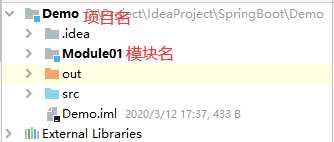
先右键Remove
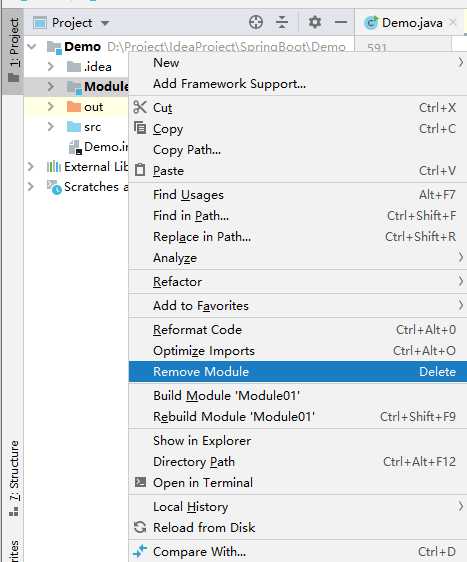
再右键删除
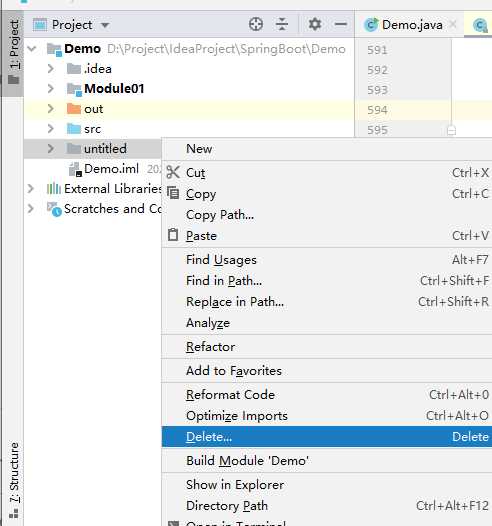
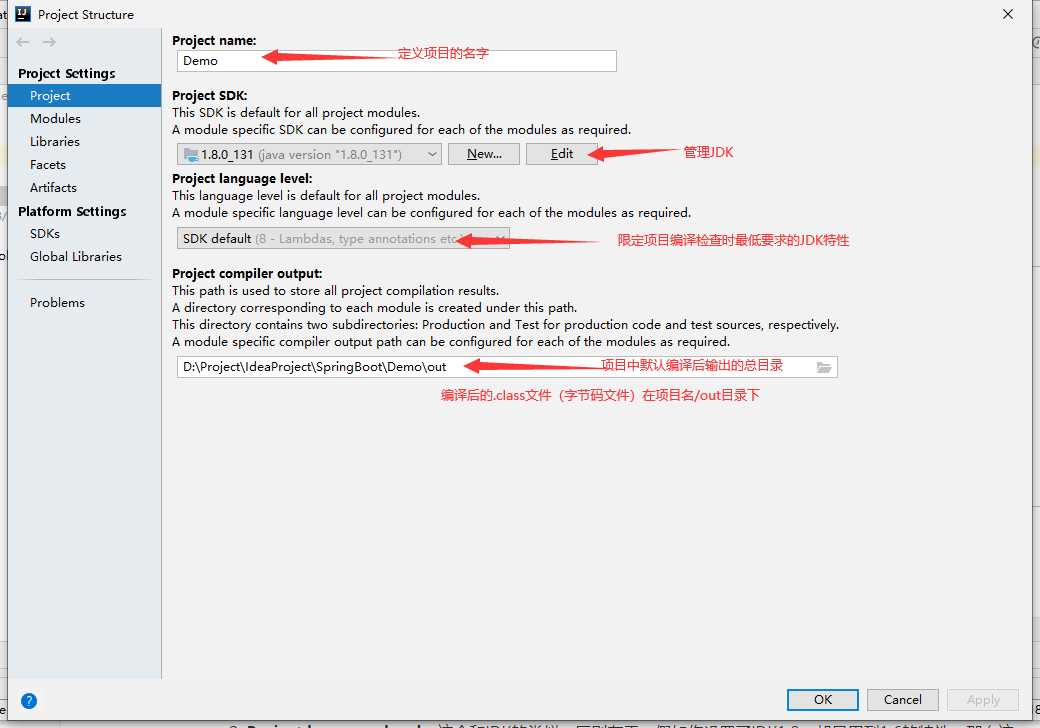
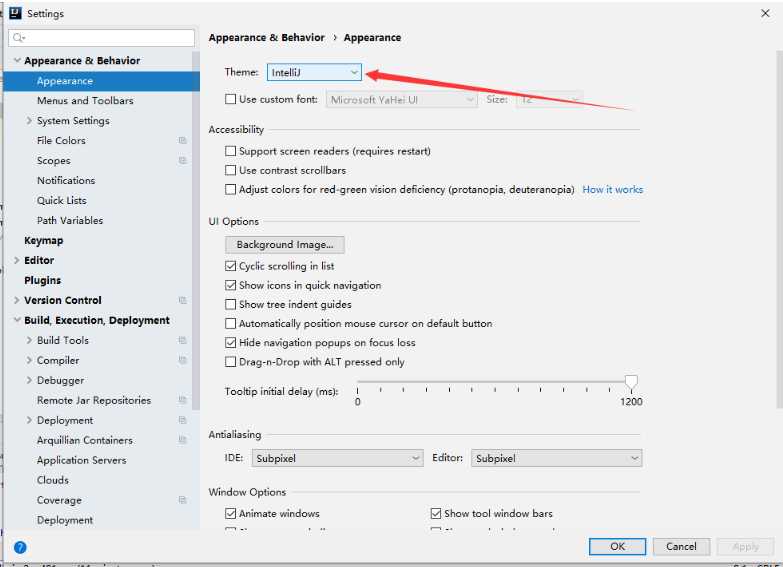
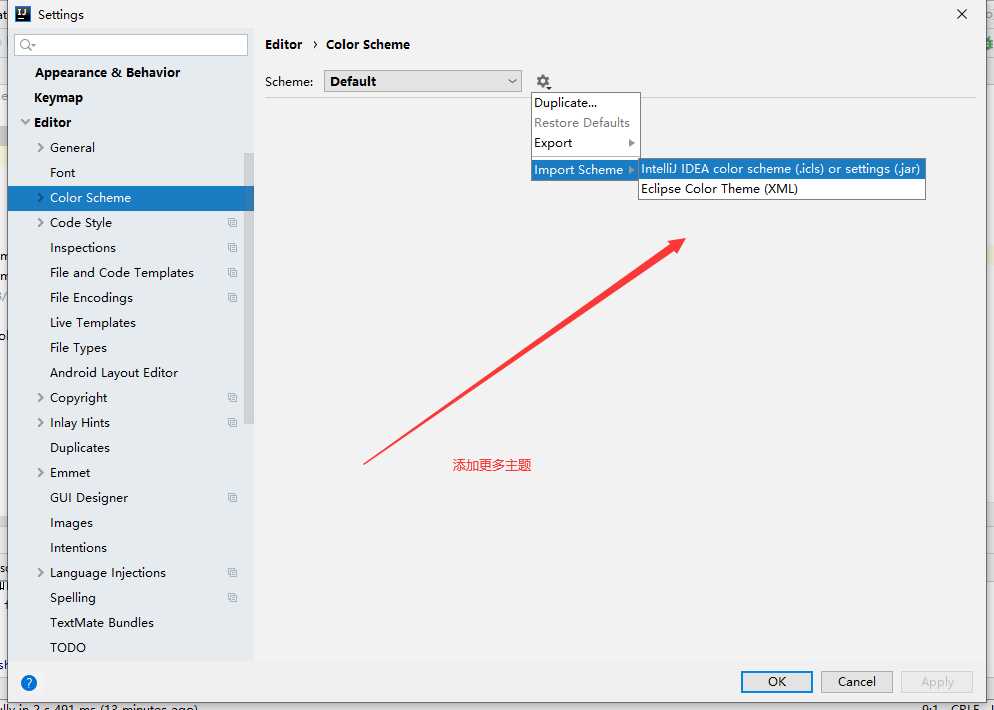
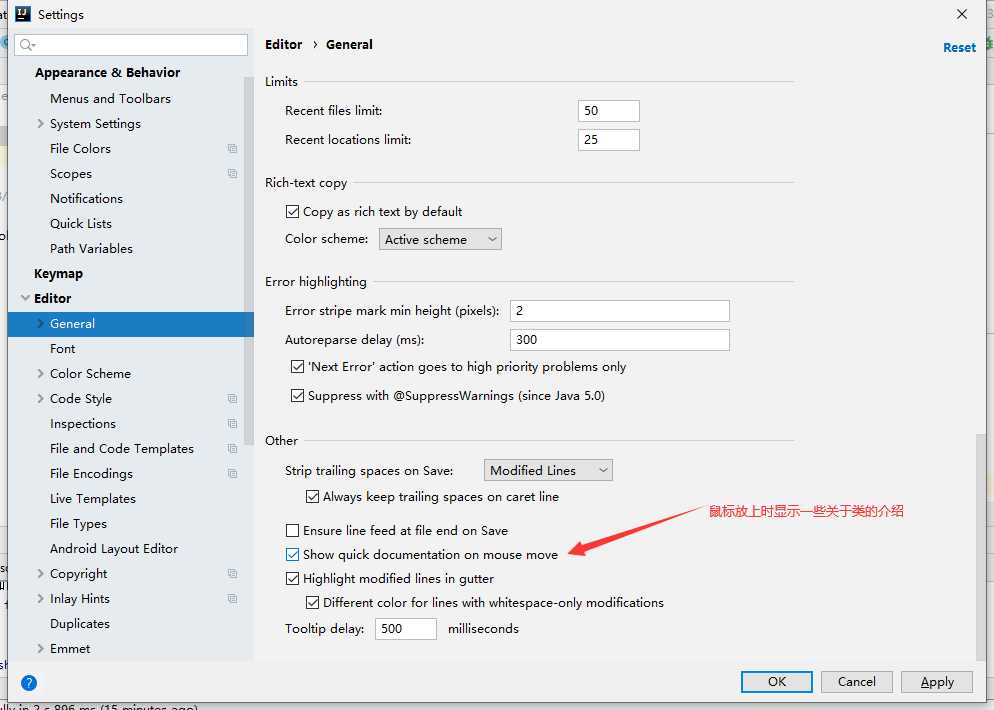
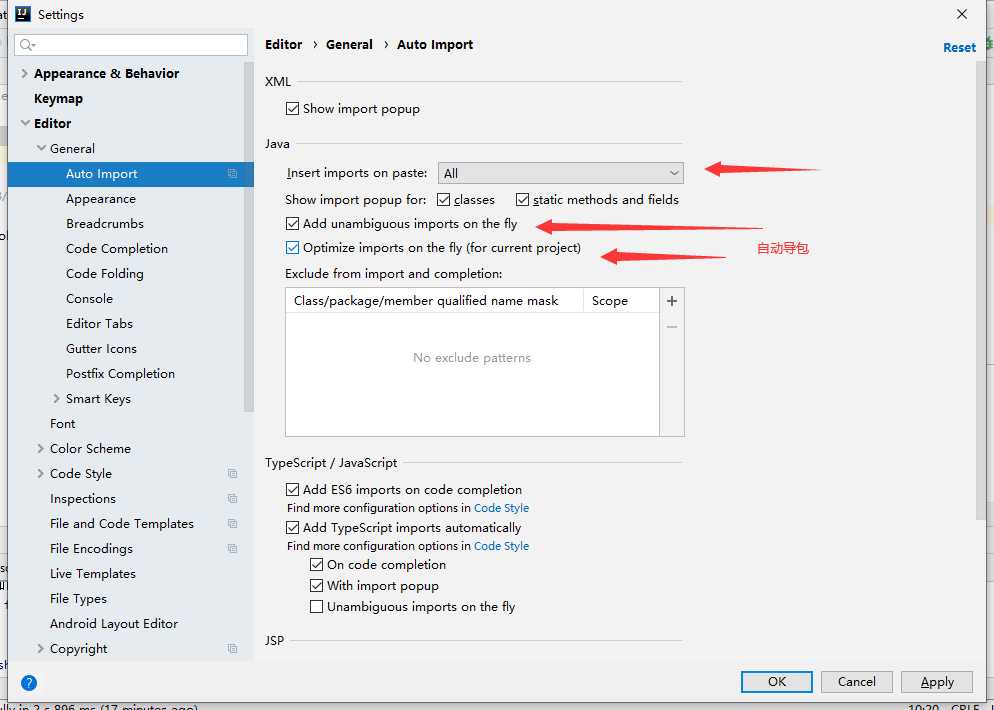
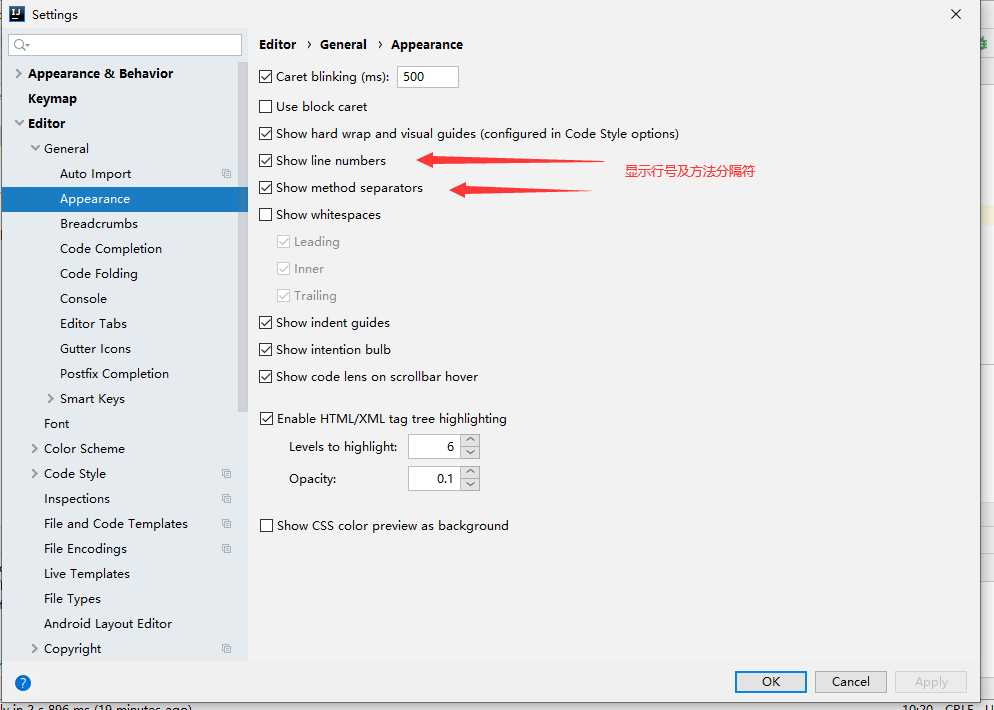
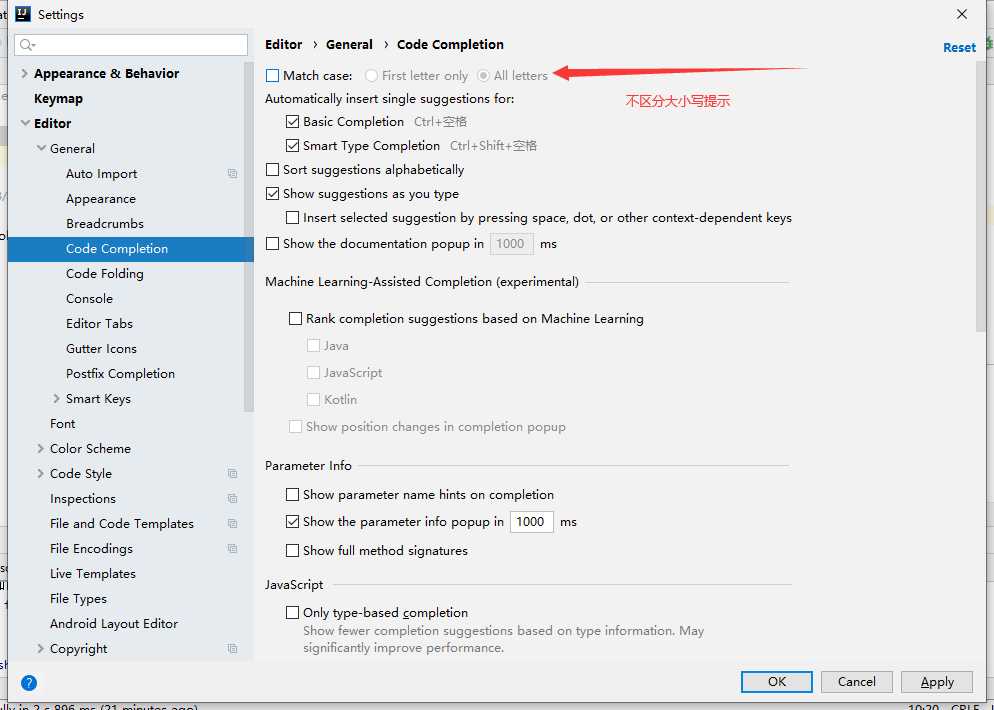
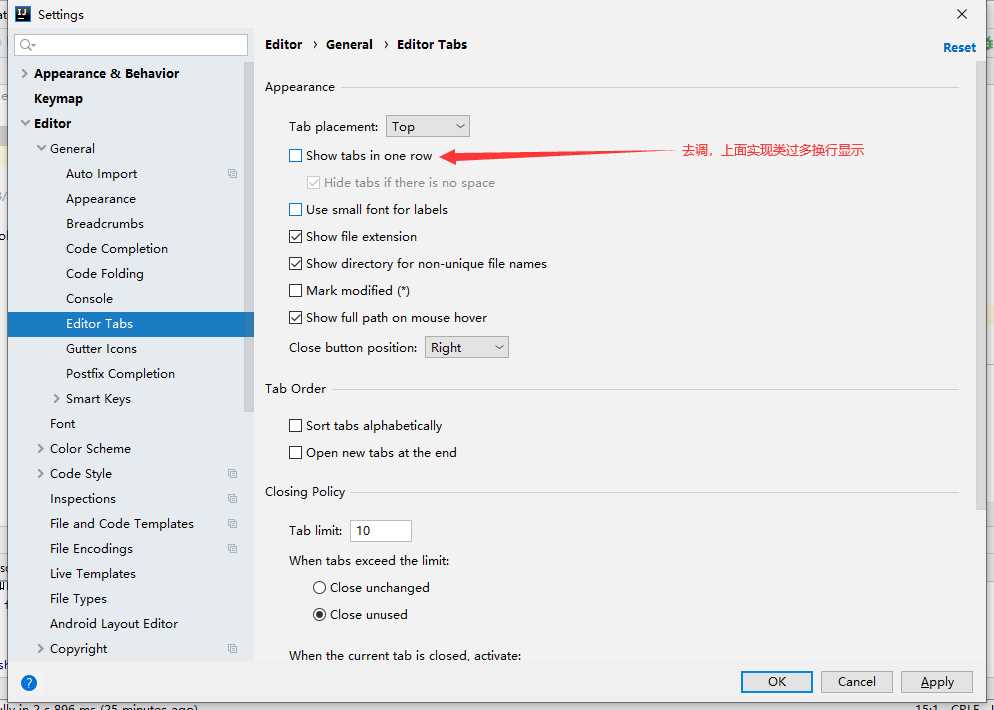
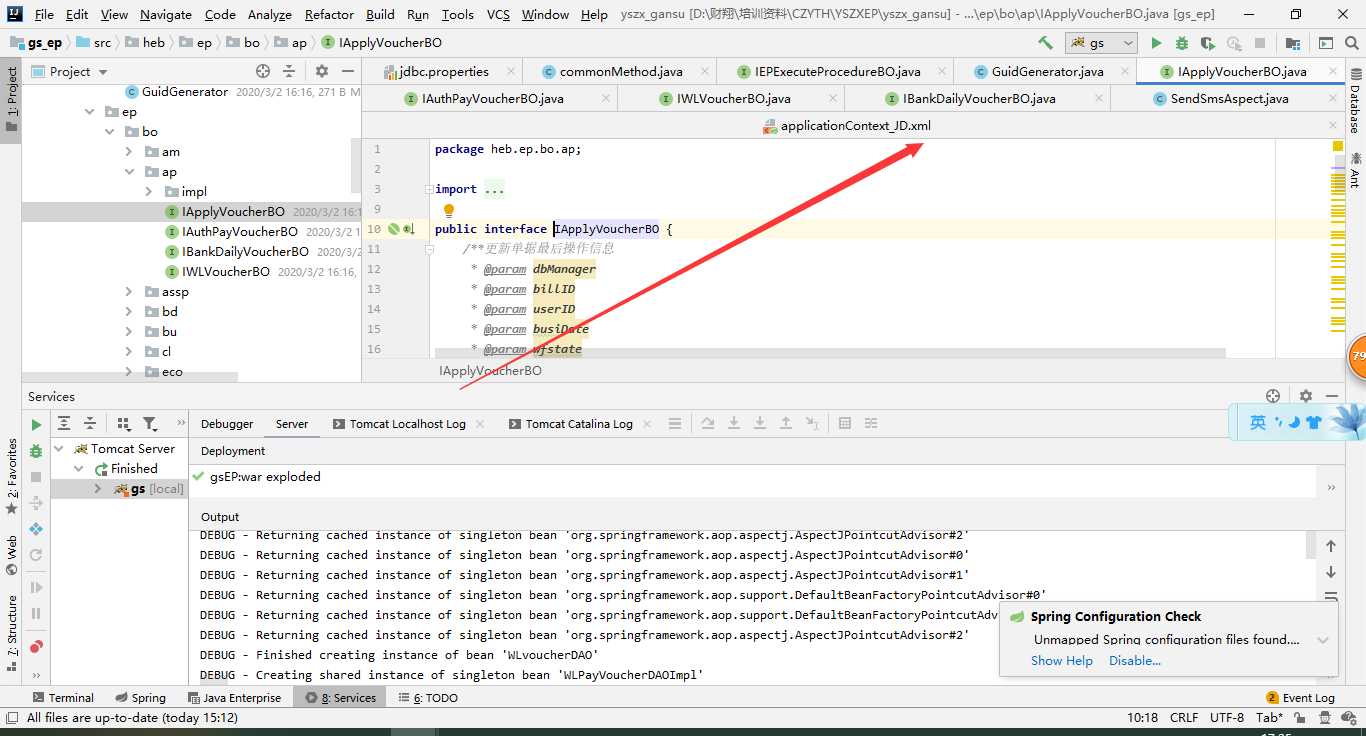
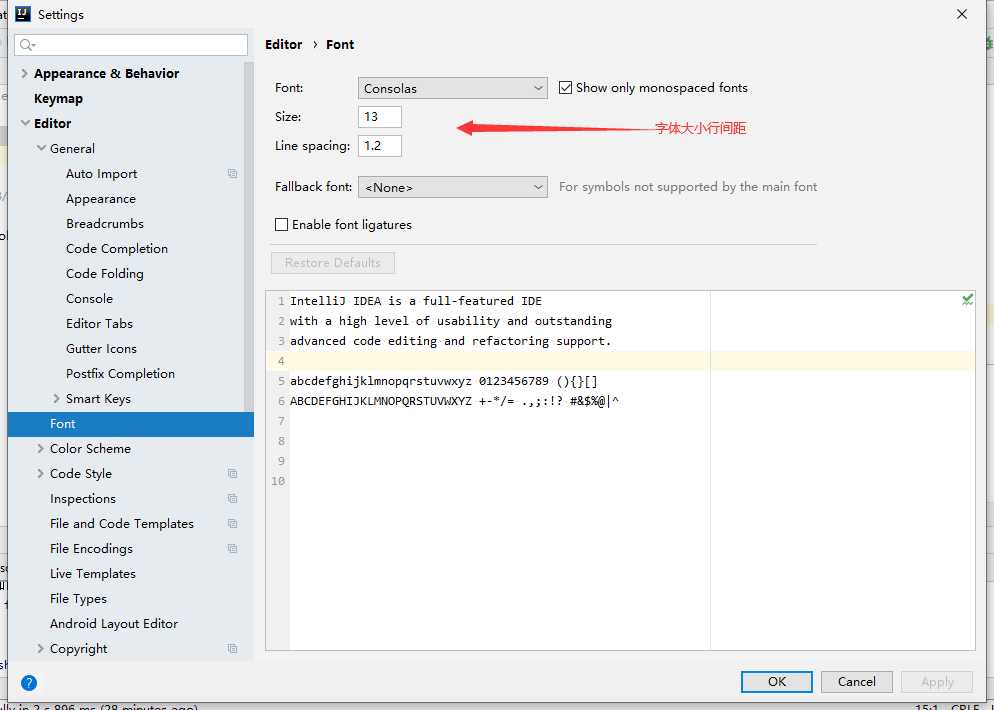
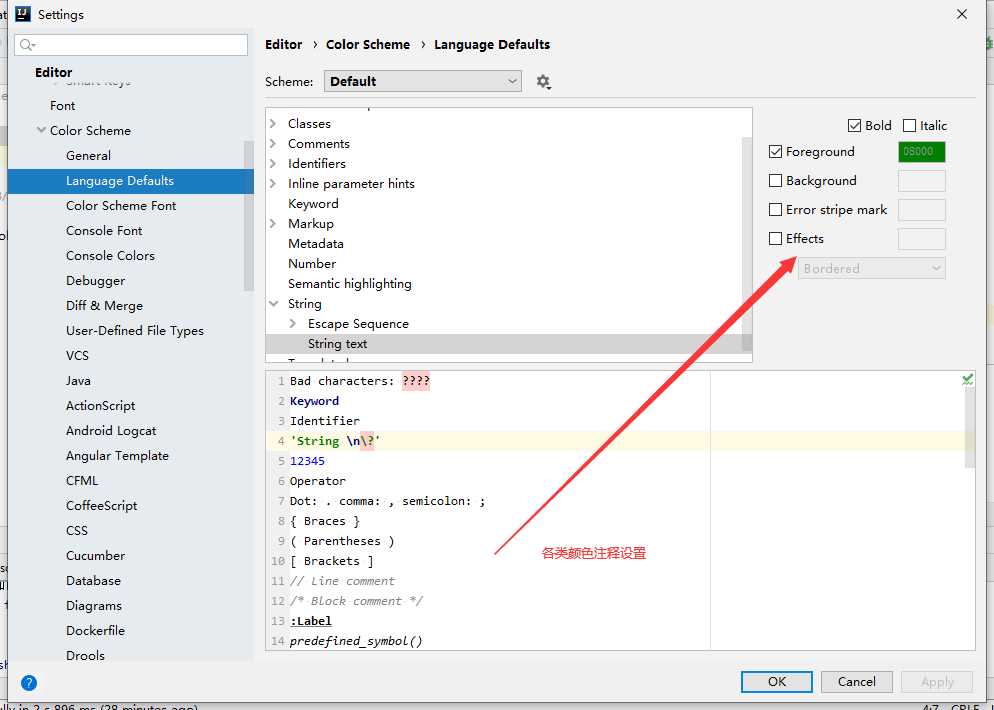
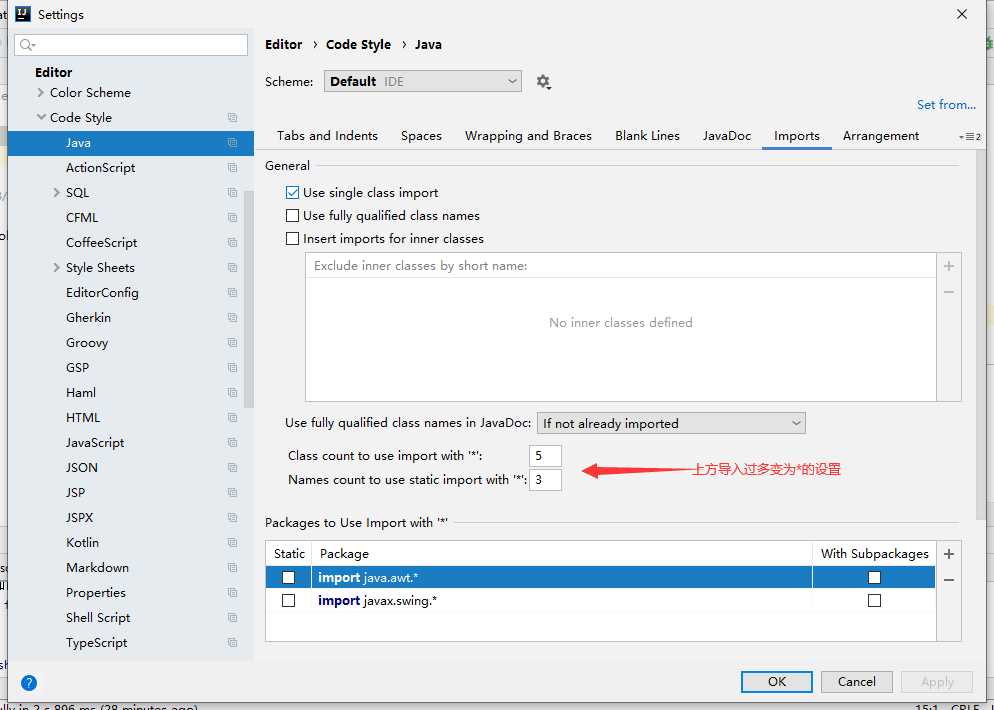
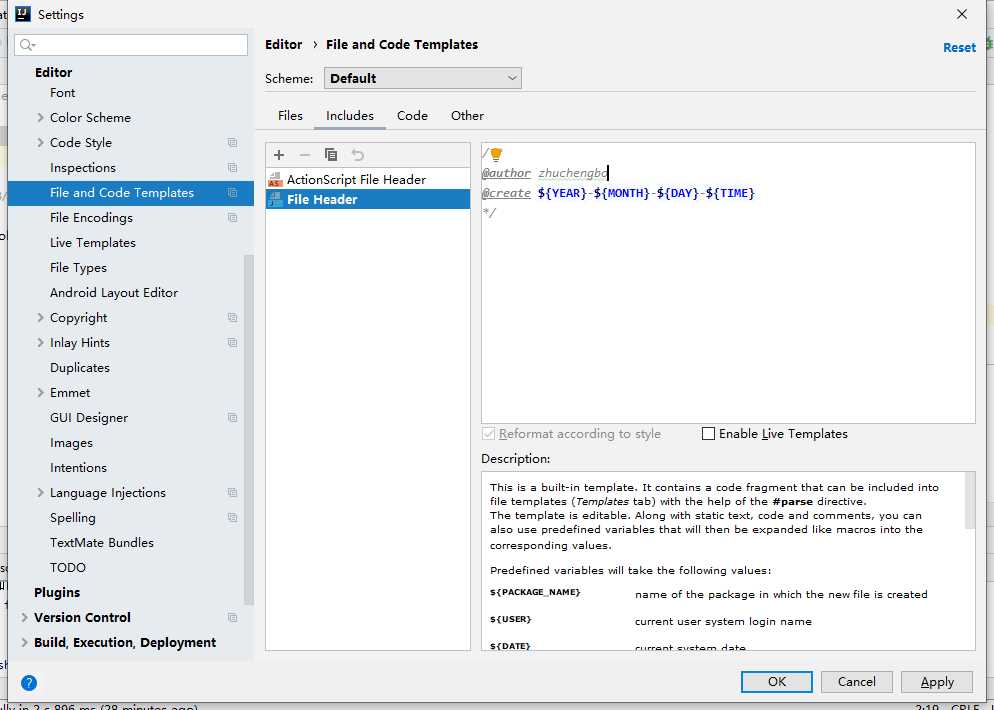
新建项目时自动出现
/**
* @author zhuchengbo
* @create 2020-03-29-17:39
*/
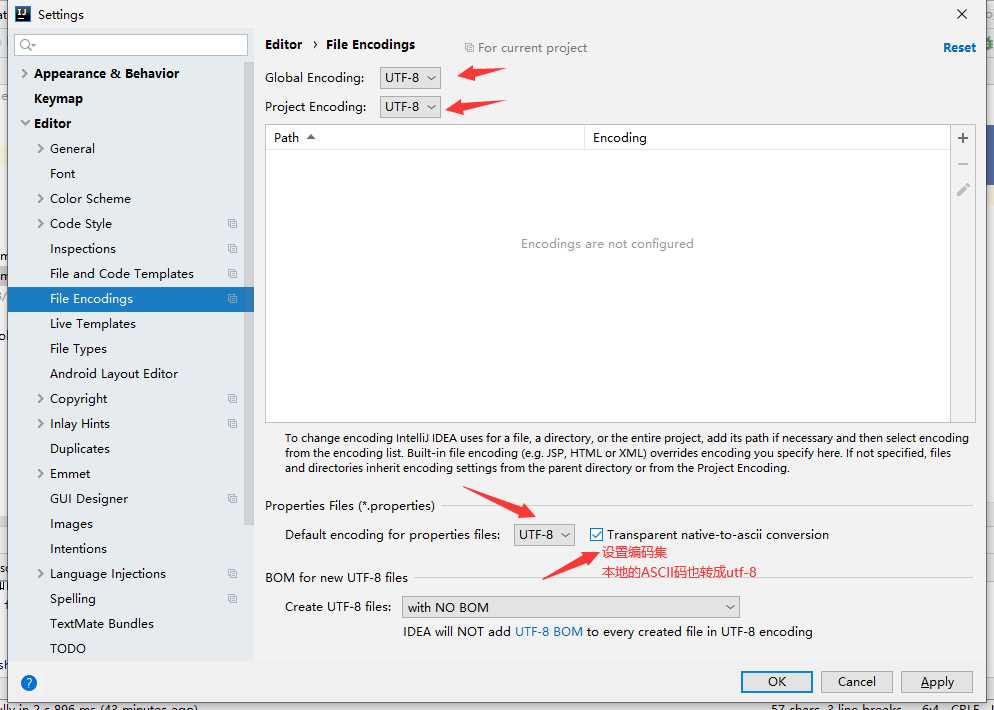
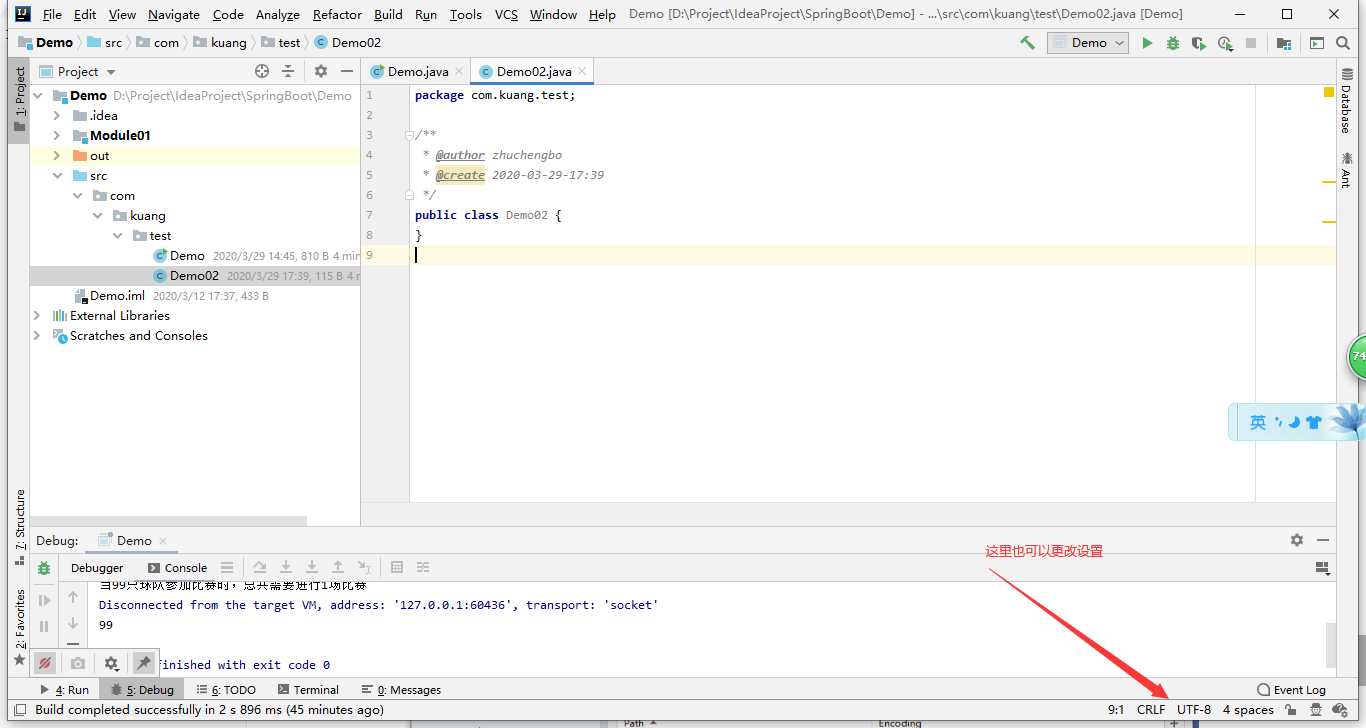
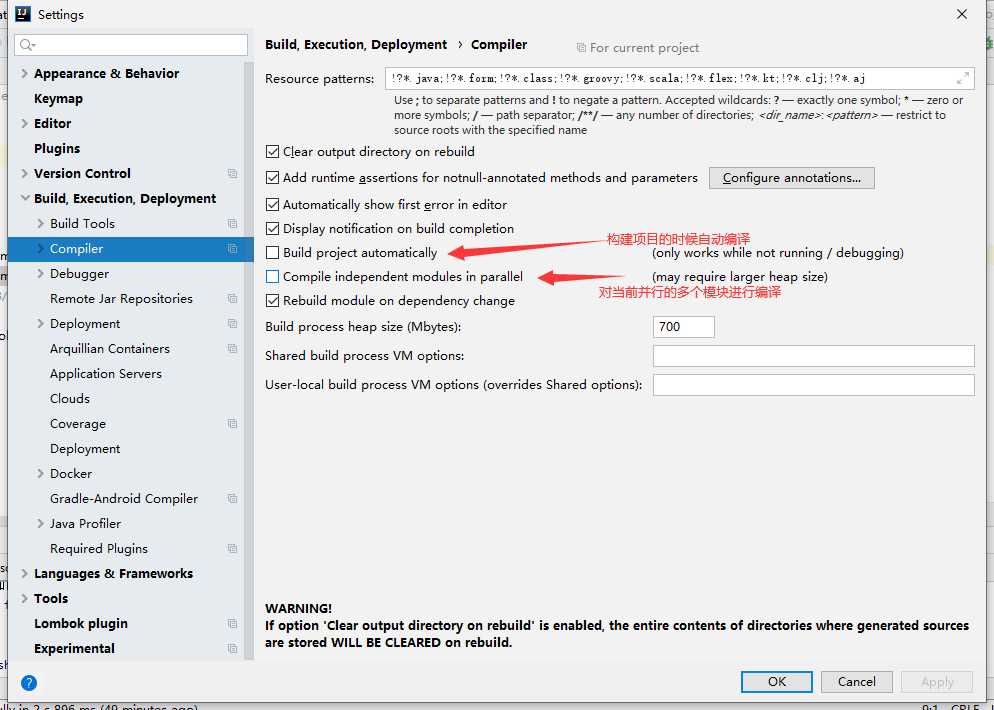
手动对项目进行编译
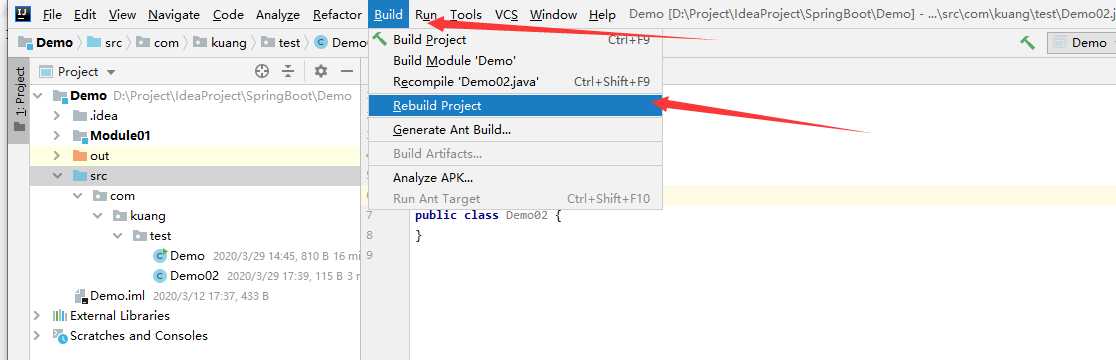
编译可以用来检查代码对错
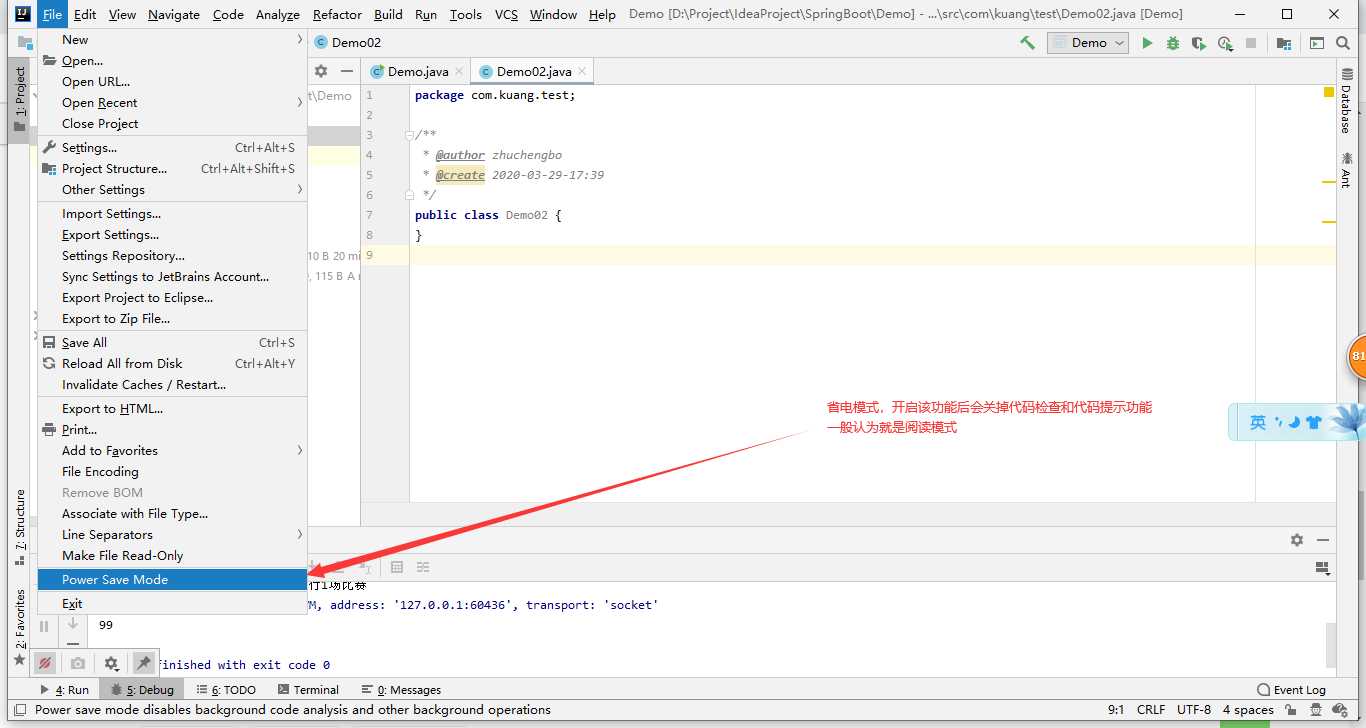
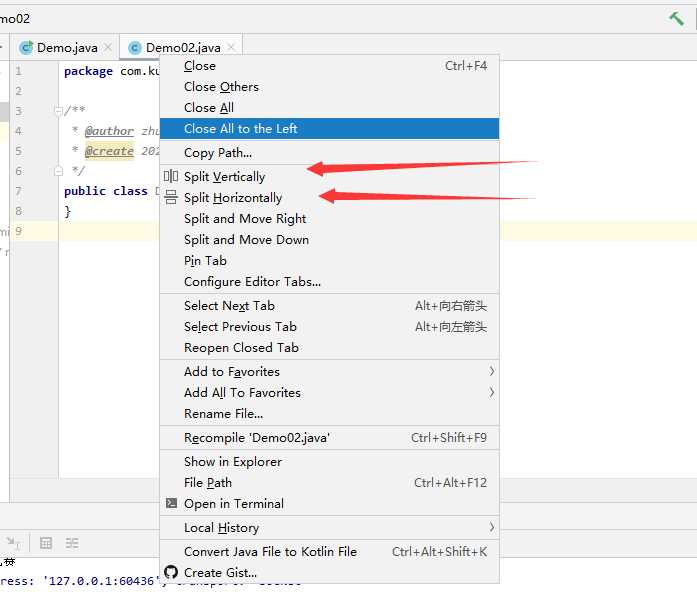
Ctrl+/ 注释当前行
Ctrl+Shift+/ 多行注释
Ctrl+D 复制当前行到 下一行
Alt+Insert 构造方法,set方法等
Ctrl+Shift+Enter 补全结尾
Ctrl+J 自动代码生成模板
Alt+回车 导包
Ctrl+Y 删除当前行
Ctrl+F 查找定位你想找的东西
选中Shift+Shift 查找
Ctrl+N 查找类
Ctrl+Shift+N 查找文件
Ctrl+R 当前窗口文本替换
Ctrl+W 选中当前单词、当前行
Ctrl+Shift+W 反选代码
Ctrl+Shift+U 大小写转化
alt+上下箭头 移动光标到上、下一个方法
Ctrl+G 跳转到指定行
Ctrl+E显示最近更改代码
Ctrl+P 方法参数提示
选中代码Ctrl+Alt+T 将代码放到for循环里等
Ctrl + O 重写方法
Ctrl + I 实现方法
Alt+/代码自动补全

Ctrl+Alt+V 生成返回值
Ctrl+Alt+0 格式化代码
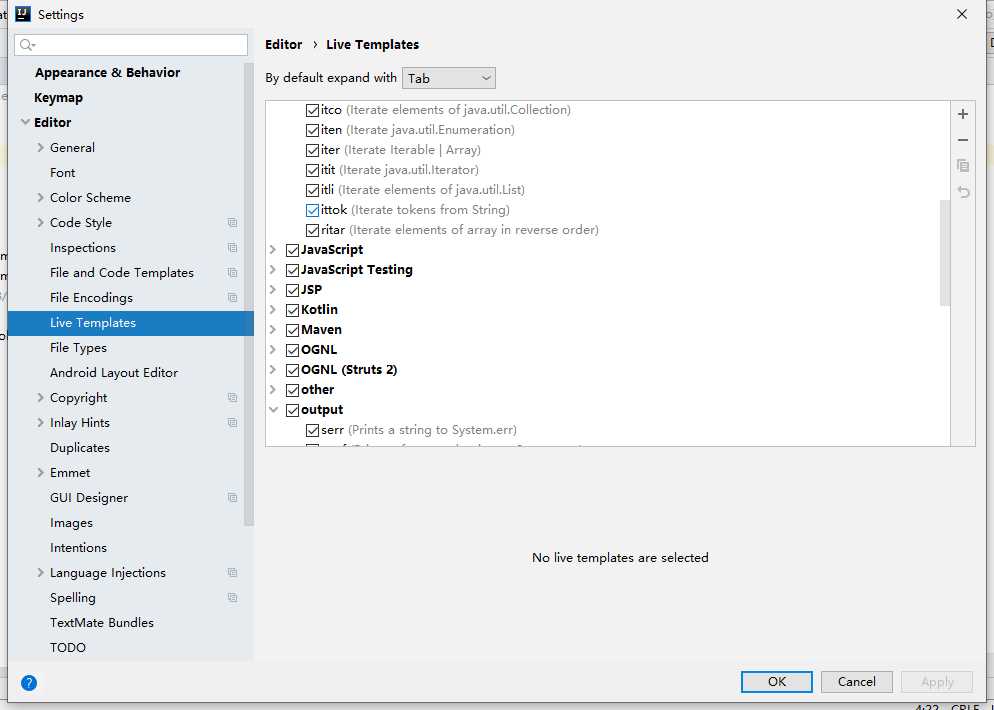
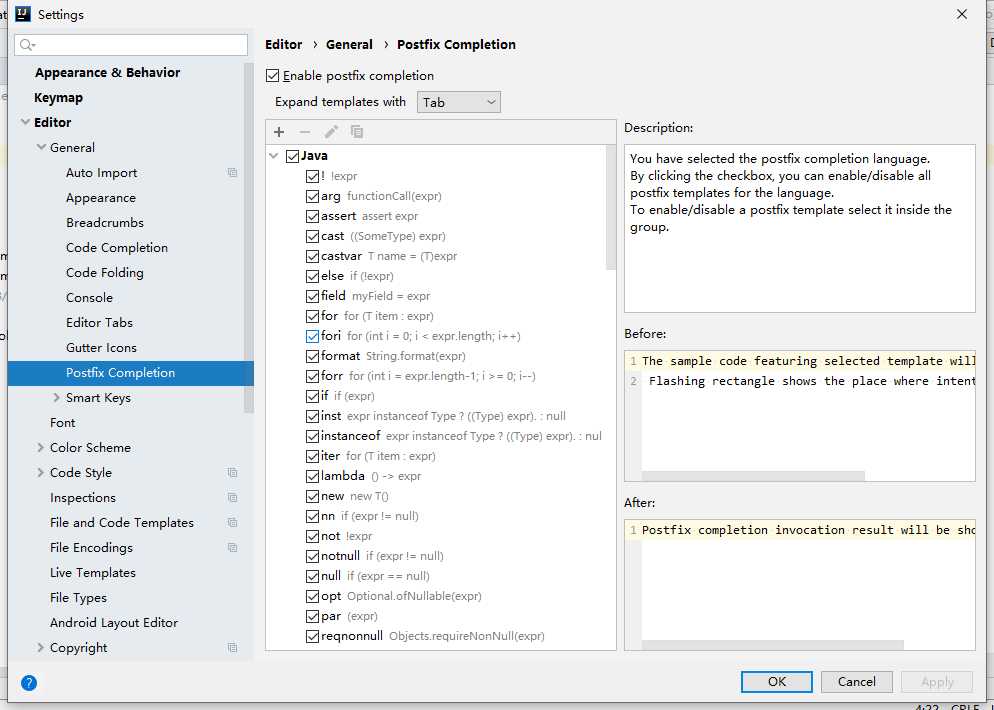
//psvm主方法
public static void main(String[] args) {
}
//sout打印到控制台
System.out.println();
//soutp打印方法的形参
System.out.println("args = " + Arrays.deepToString(args));
//soutm打印方法的名字
System.out.println("Demo02.main");
//soutv打印方法的变量
System.out.println("args = " + args);
//args.sout输出args
System.out.println(args);
//模板三: fori
String[] arr = new String[]{"Tom", "Jerry", "HanMeimei", "Lilei"};
for (int i = 0; i <arr.length ; i++) {
System.out.println(arr[i]);
}
//iter 增强for循环
for (String s : arr) {
System.out.println(s);
}
//itar
for (int i = 0; i < arr.length; i++) {
String s = arr[i];
}
//模板四: list.for
ArrayList list = new ArrayList();
list.add(123);
list.add(345);
list.add(567);
for (Object o : list) {
}
//list.fori for循环
for (int i = 0; i < list.size(); i++) {
}
//list.forr 倒序遍历
for (int i = list.size() - 1; i >= 0; i--) {
}
//模板五:ifn
if (list == null) {
}
//inn
if (list != null) {
}
//变形xxx.nn/xxx.null
if (list != null) {
}
if (list == null) {
}
//模板六: prsf: 可生成private static final
private static final
//变形:psf
public static final
//变形:psfi
public static final int
//变形:psfs
public static final String
//arr.try
try {
arr
} catch (Exception e) {
e.printStackTrace();
}
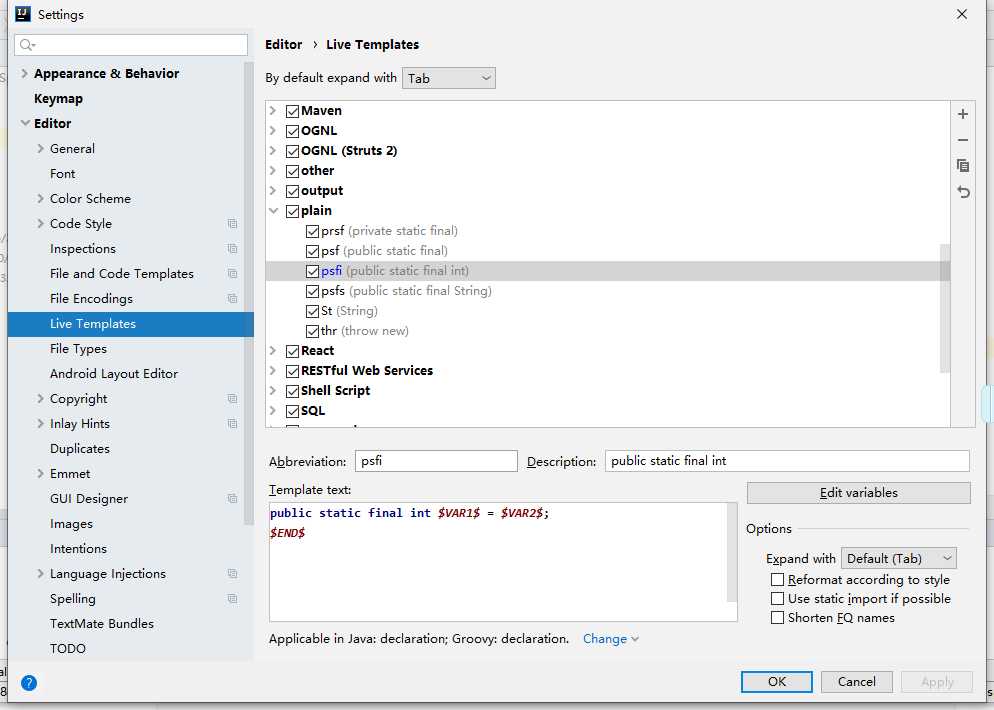
public static final int = ;
1、
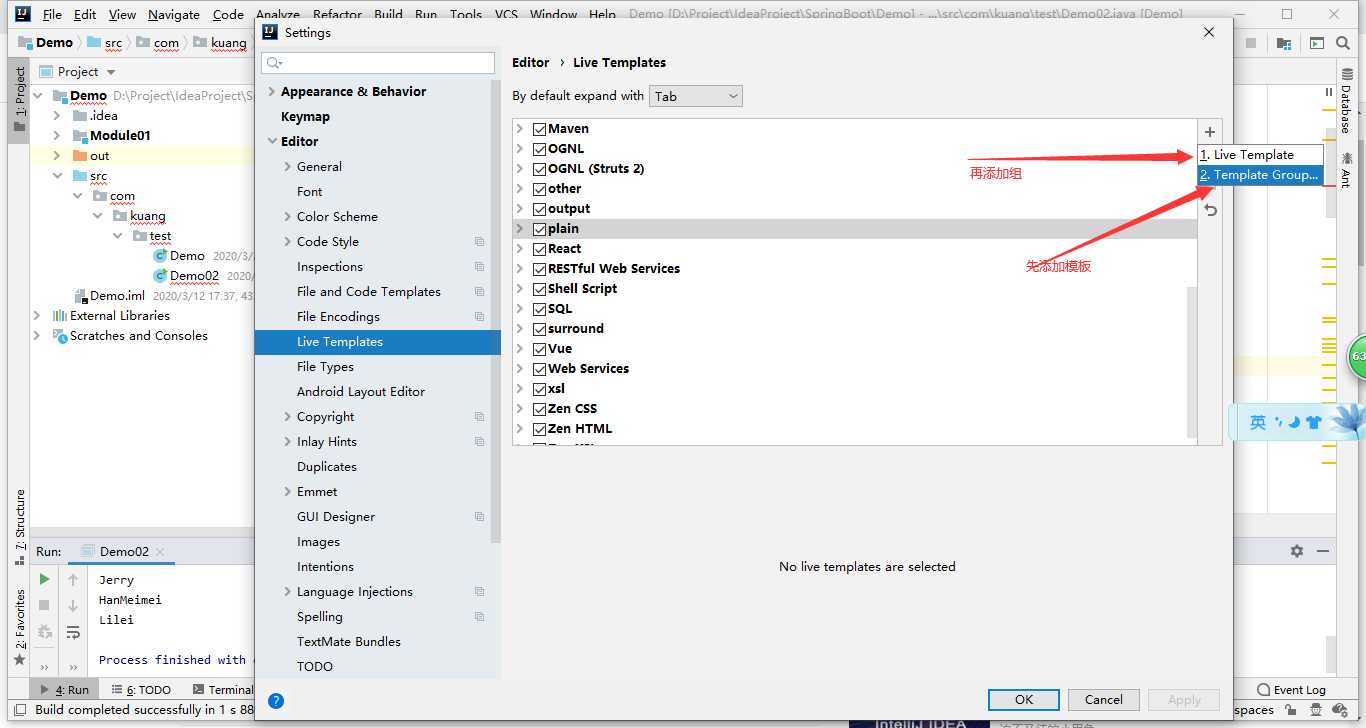
2、
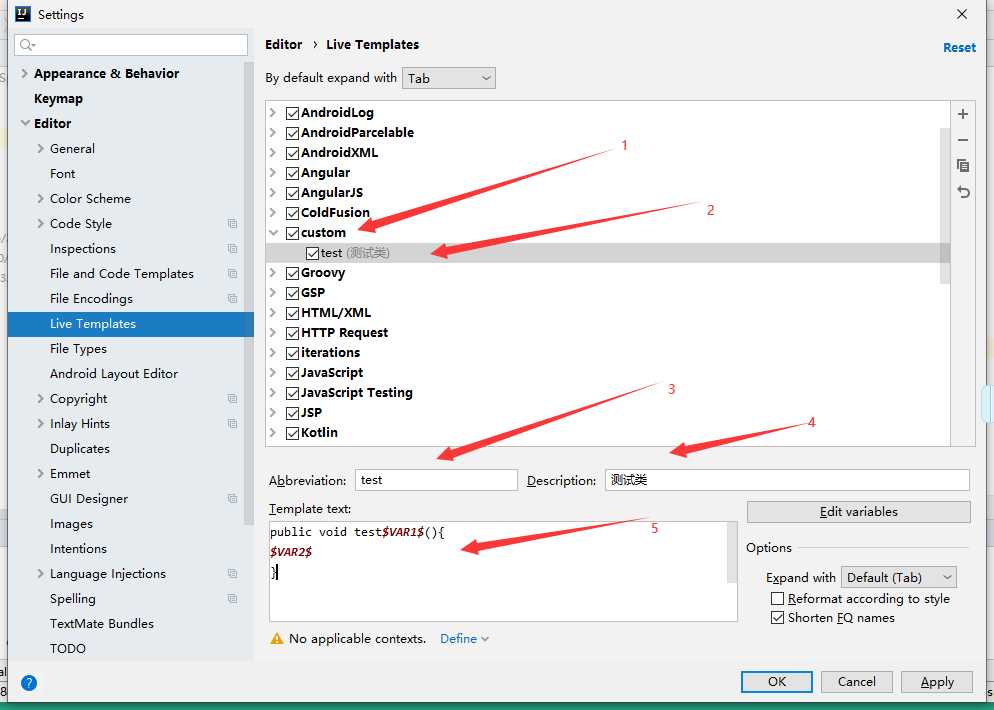
3、定义在java程序中
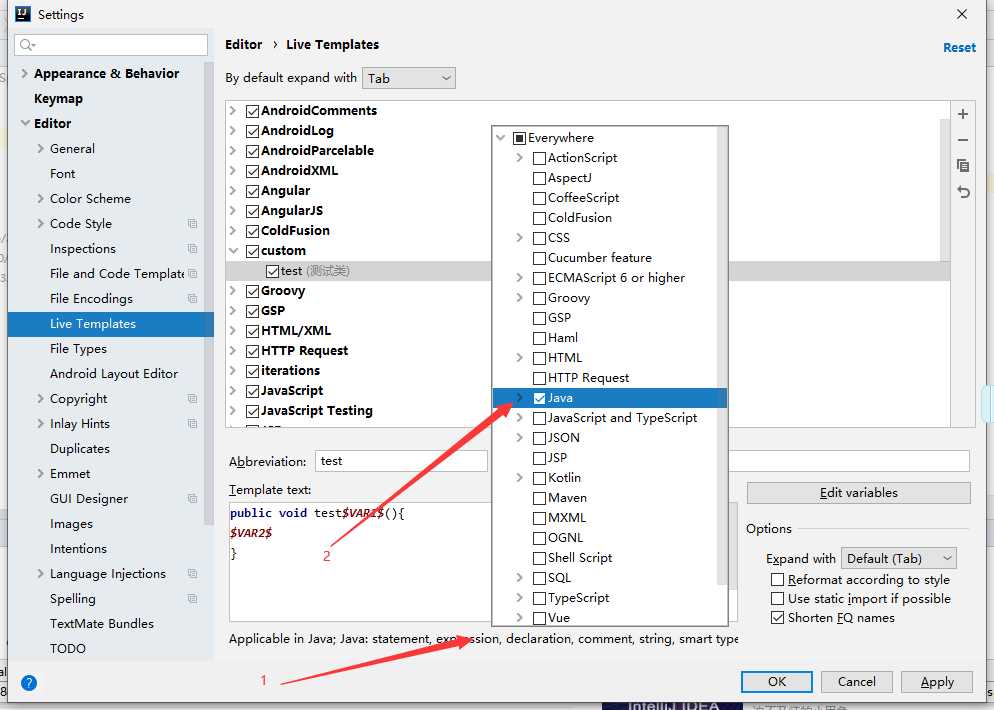
//test
public void test(){
}
自定义其它
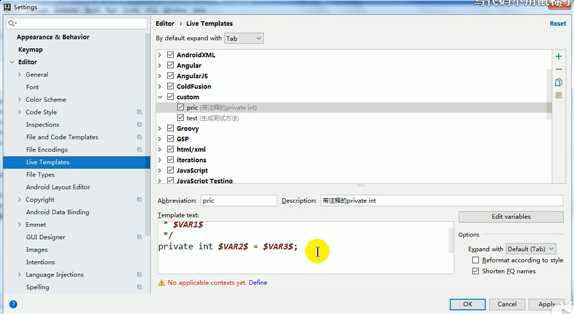
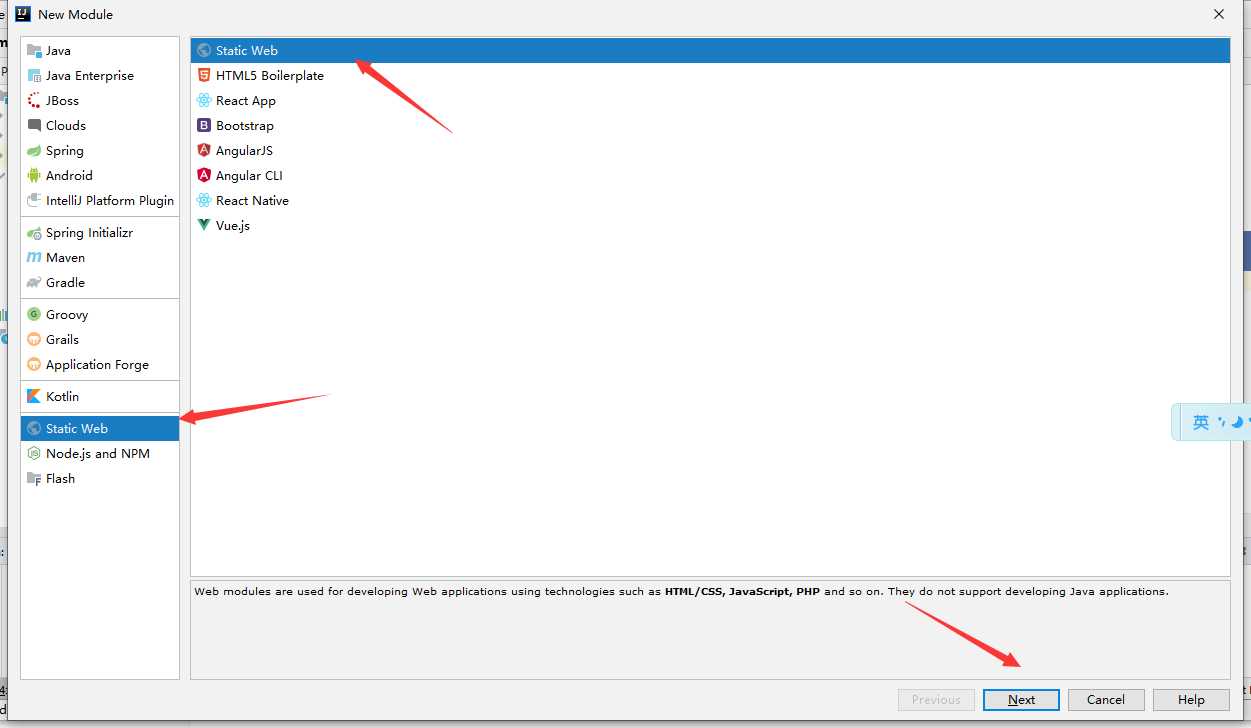
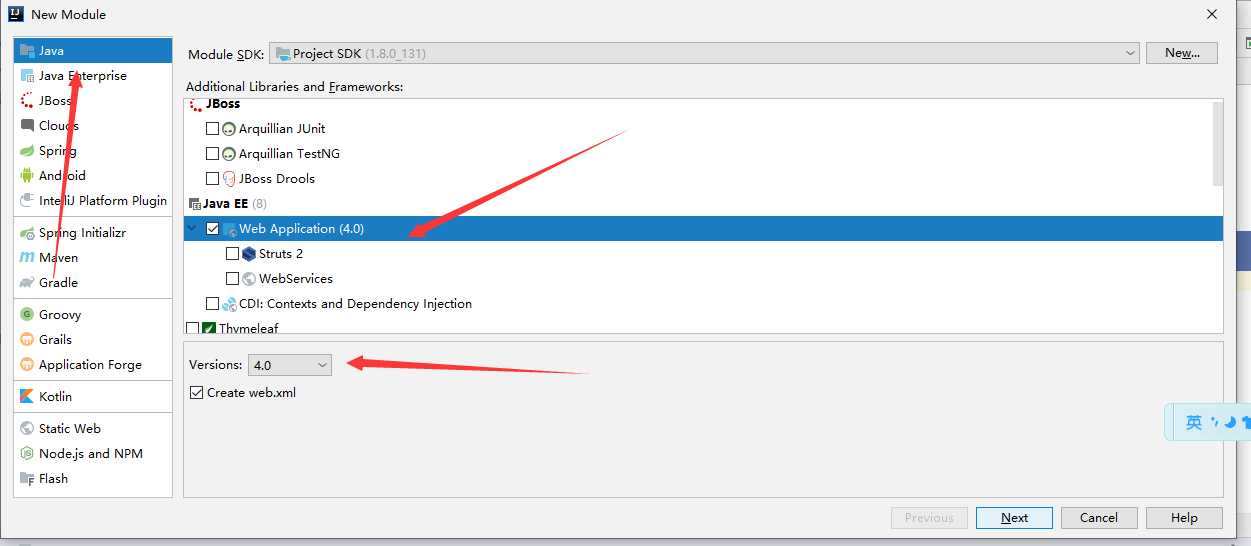
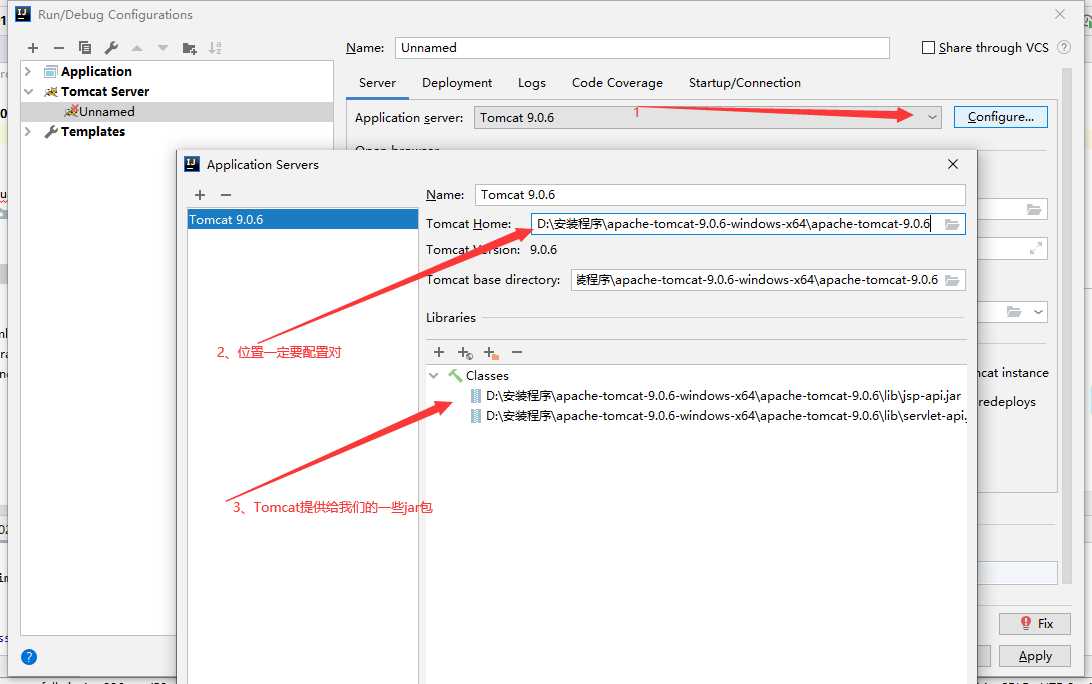
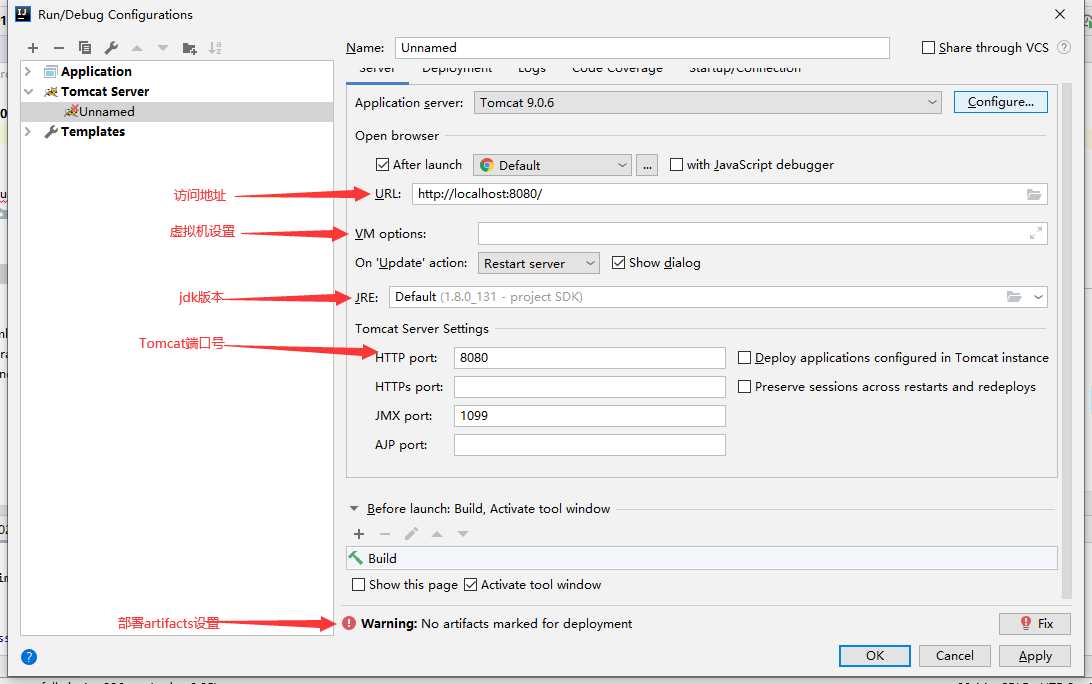
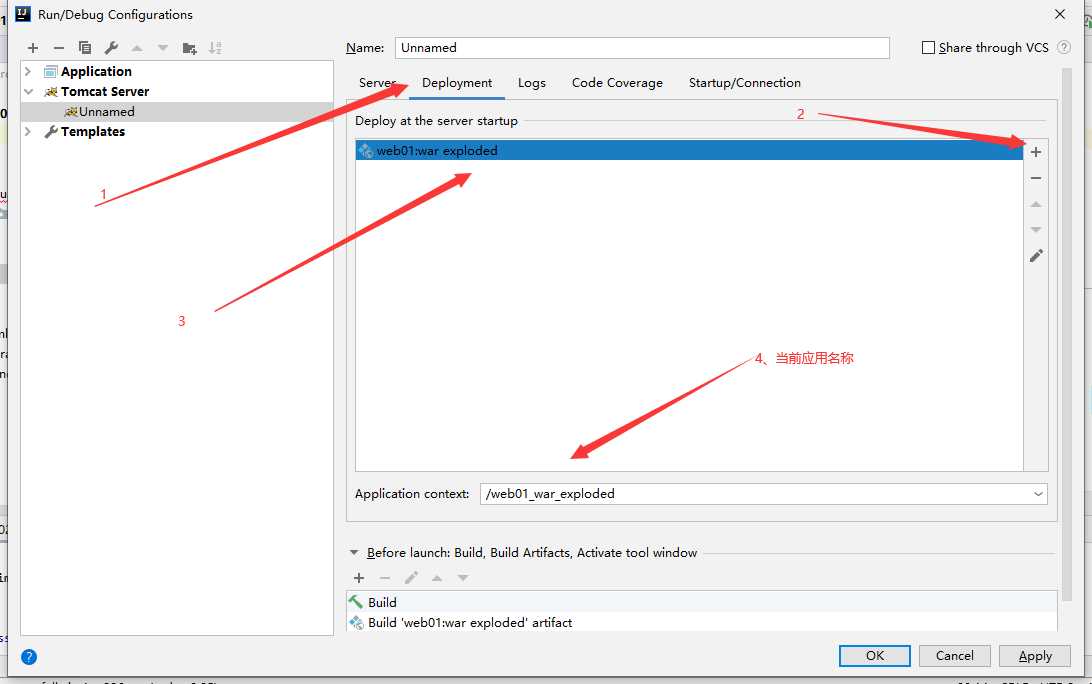
已经将项目以文件夹的形式部署到Tomcat上
可以点击红框,刚点击完毕并不能马上关闭服务器,只是断开了与服务器的连接,
稍后当停止按钮显示为灰色,才表示关闭。
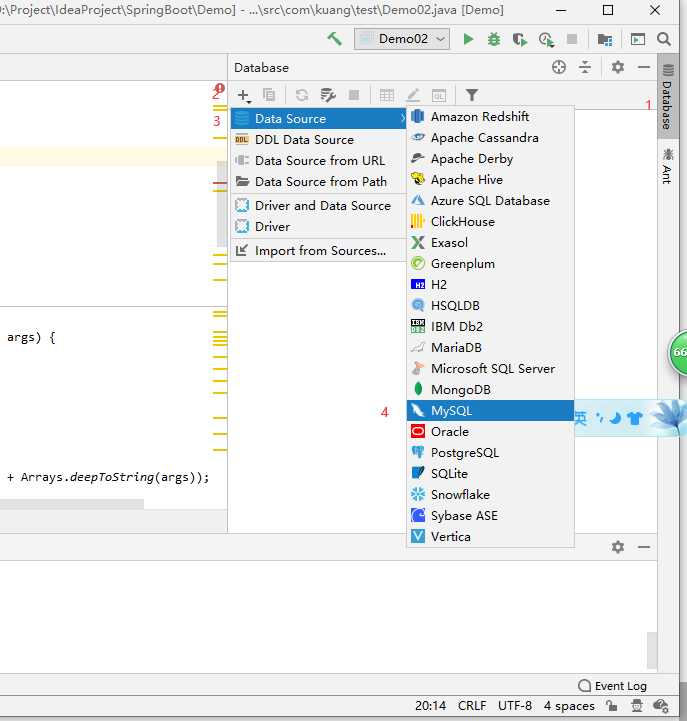
2、
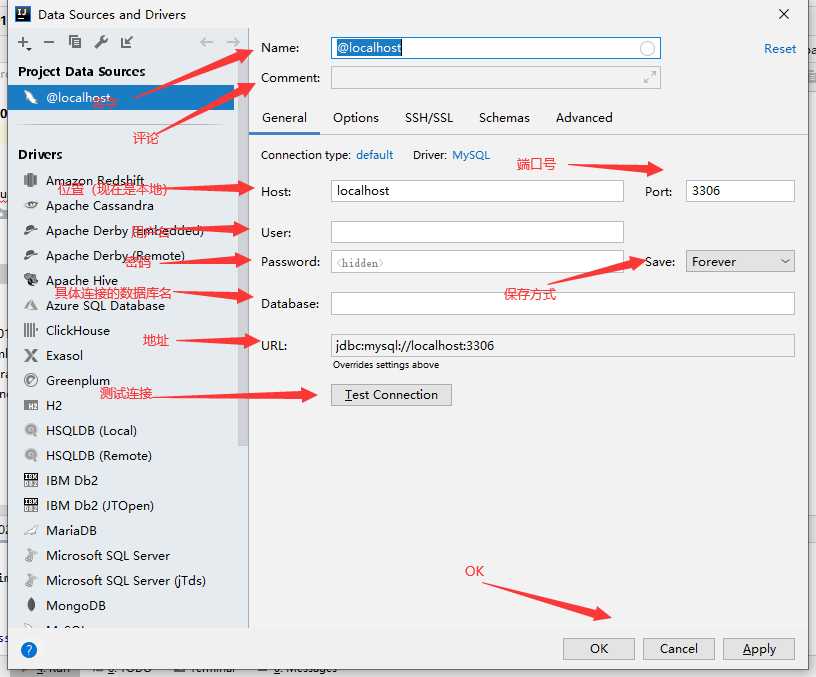
3、
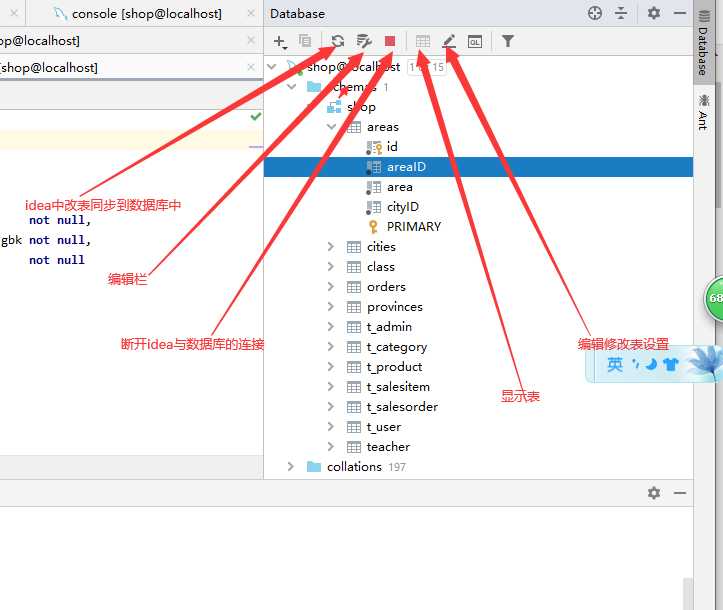
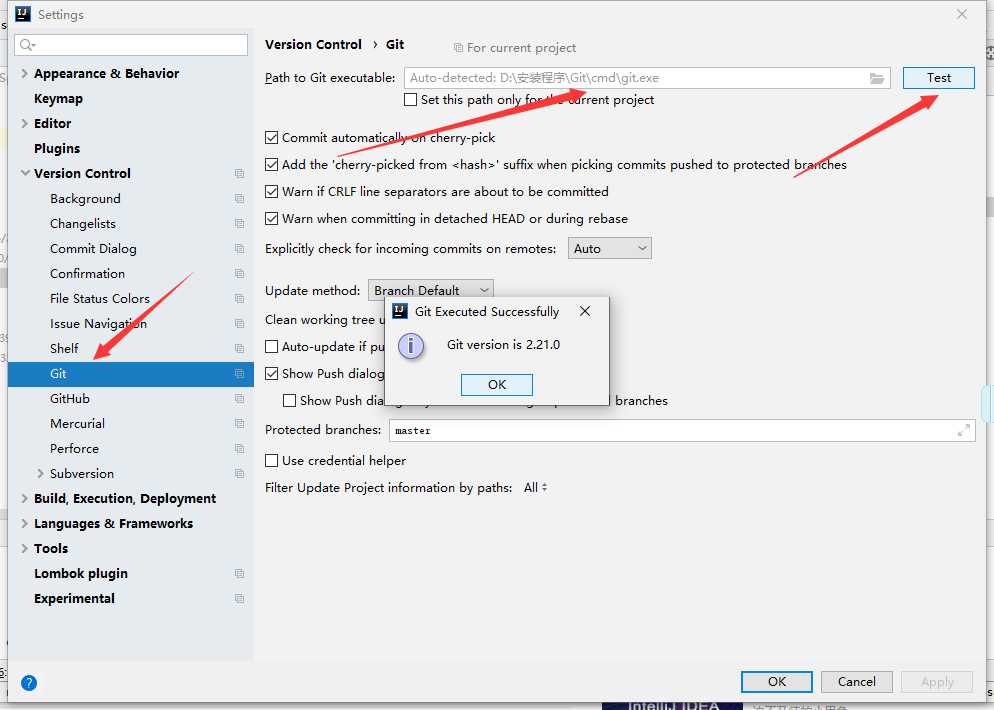
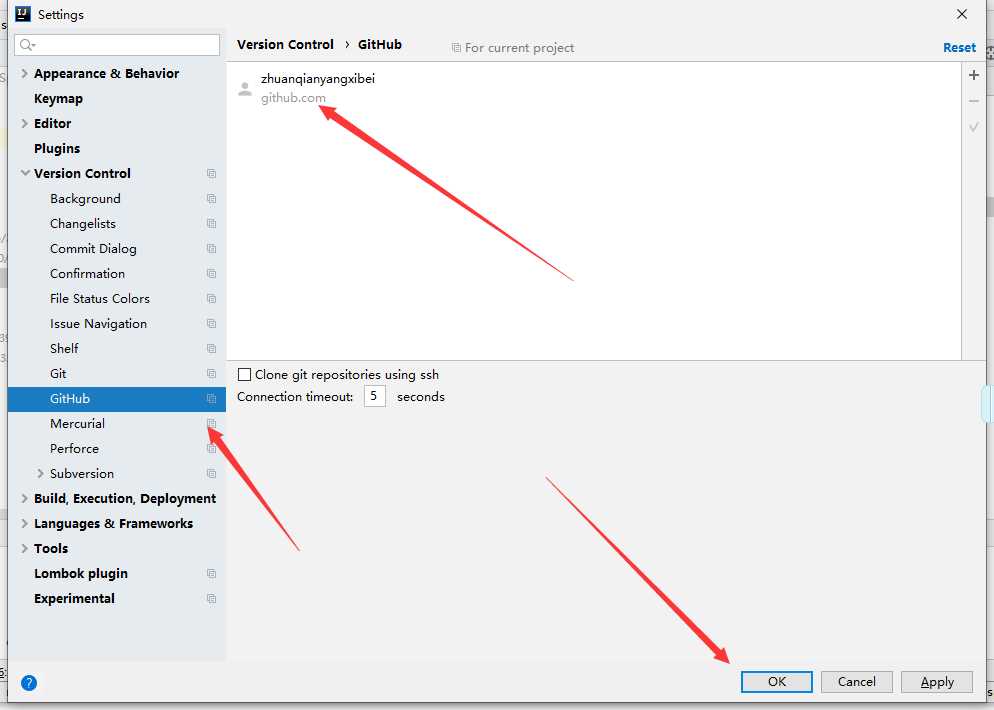
1.创建仓库
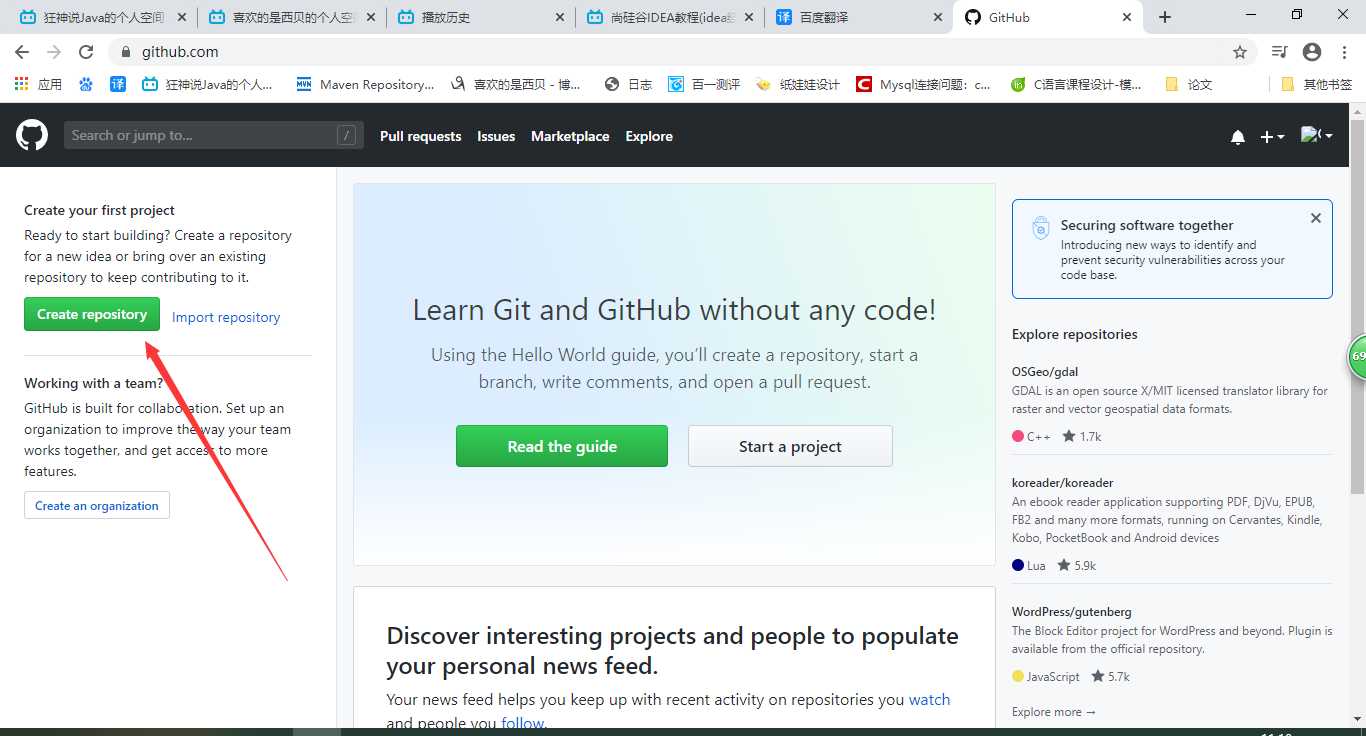
2、
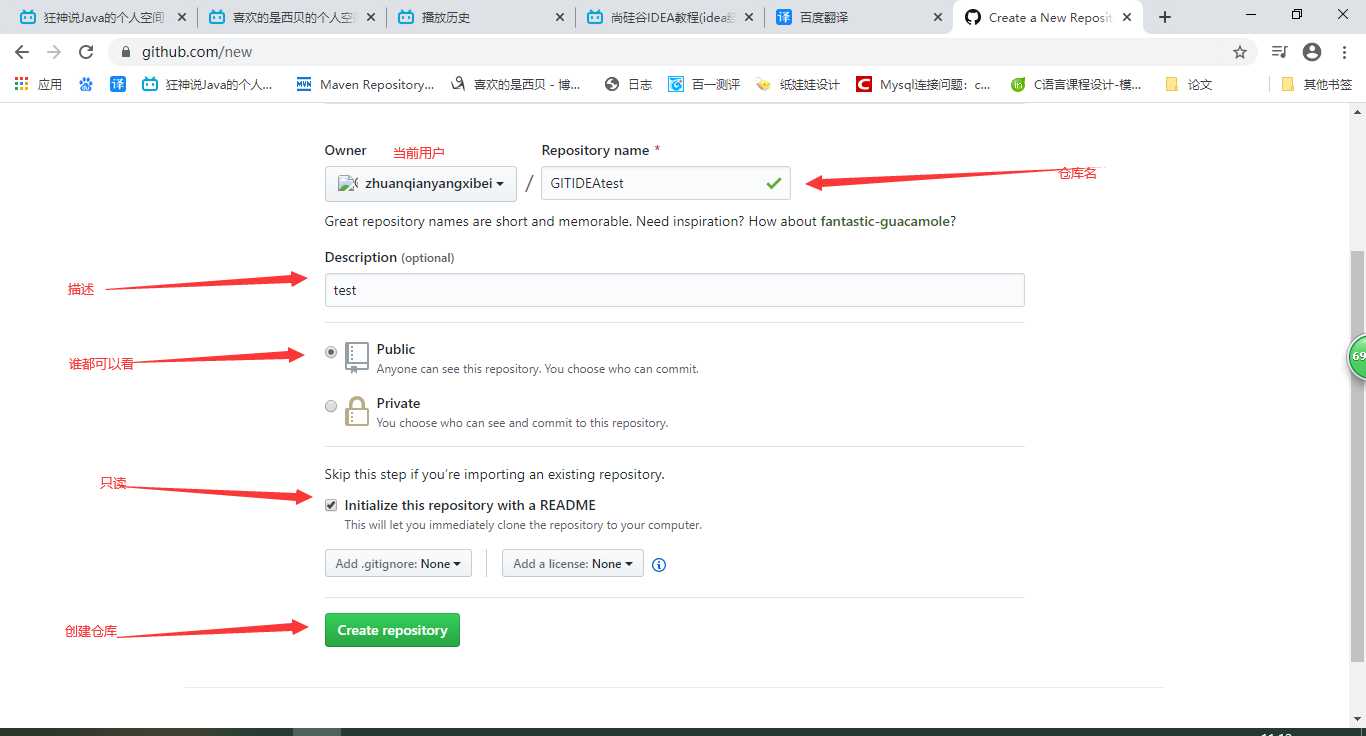
将仓库克隆到idea当中
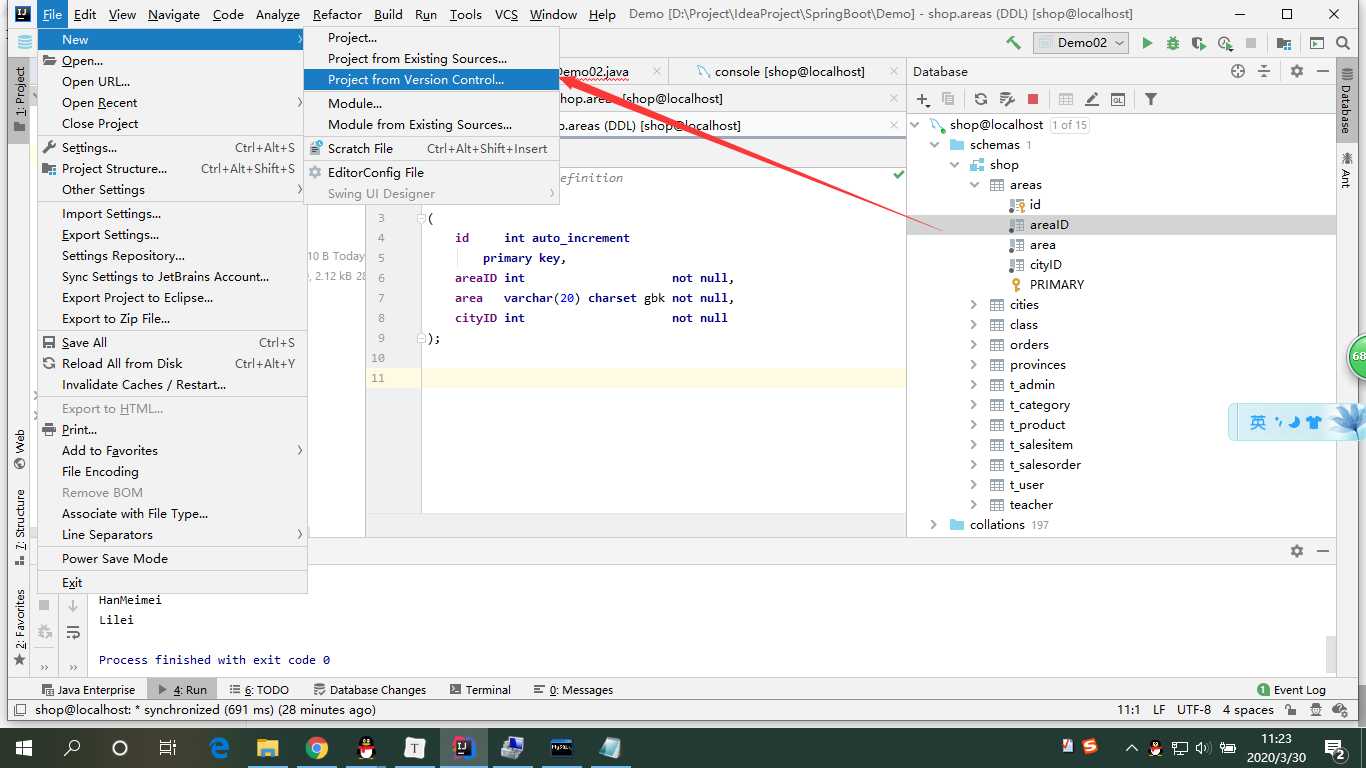
按照提示来即可
1
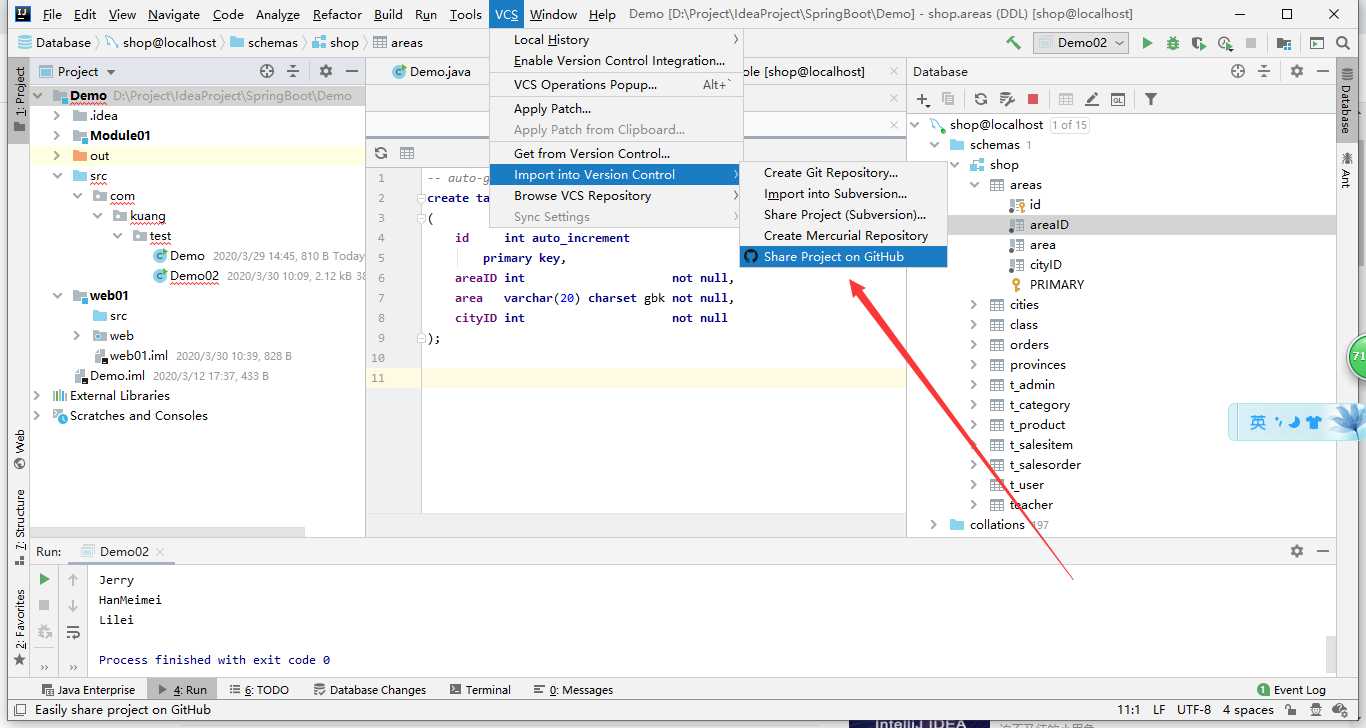
2、
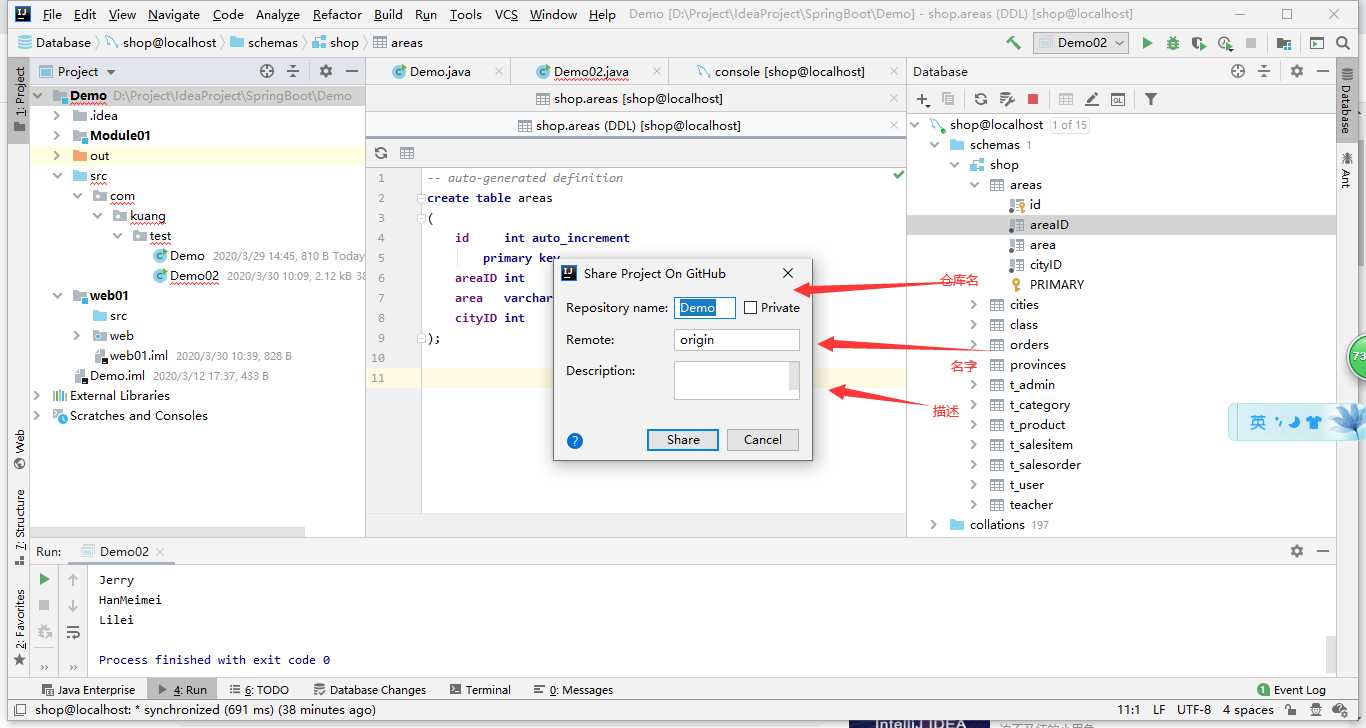
3、上githup上可以观察到
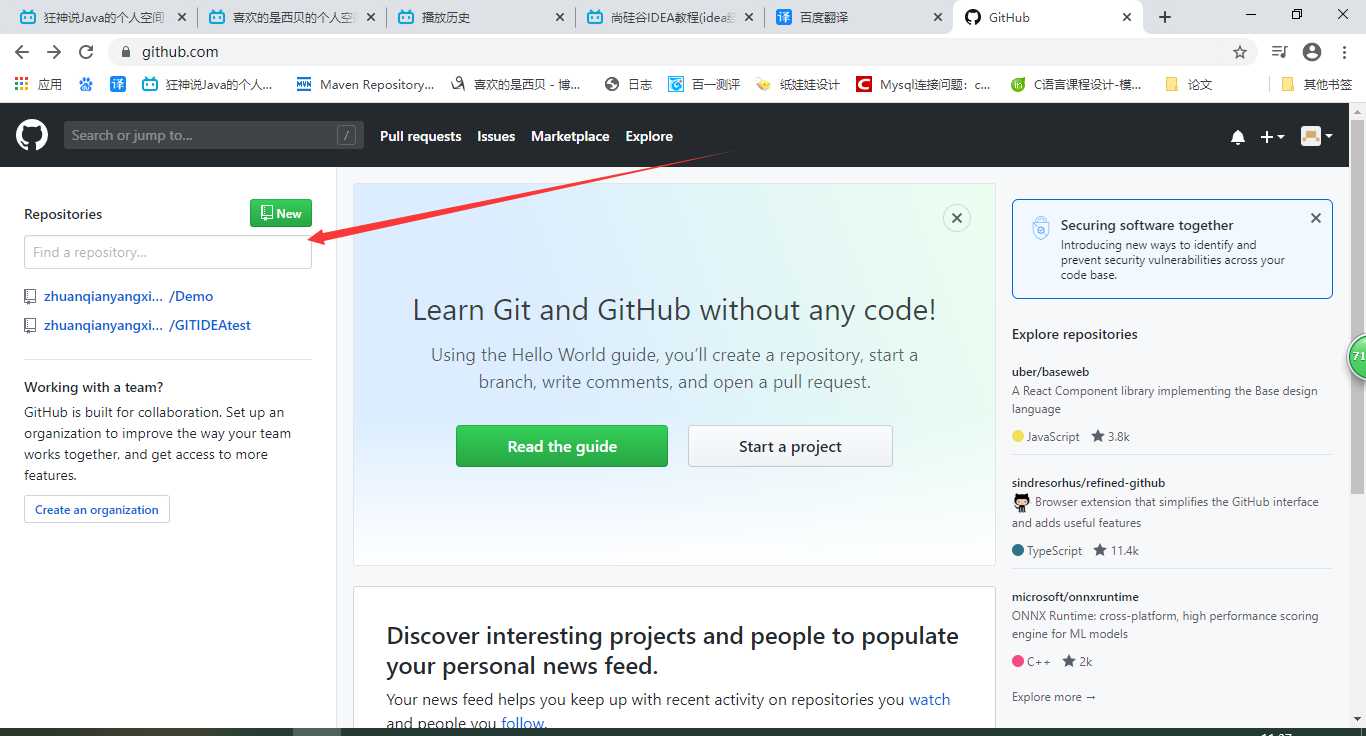
分享成功
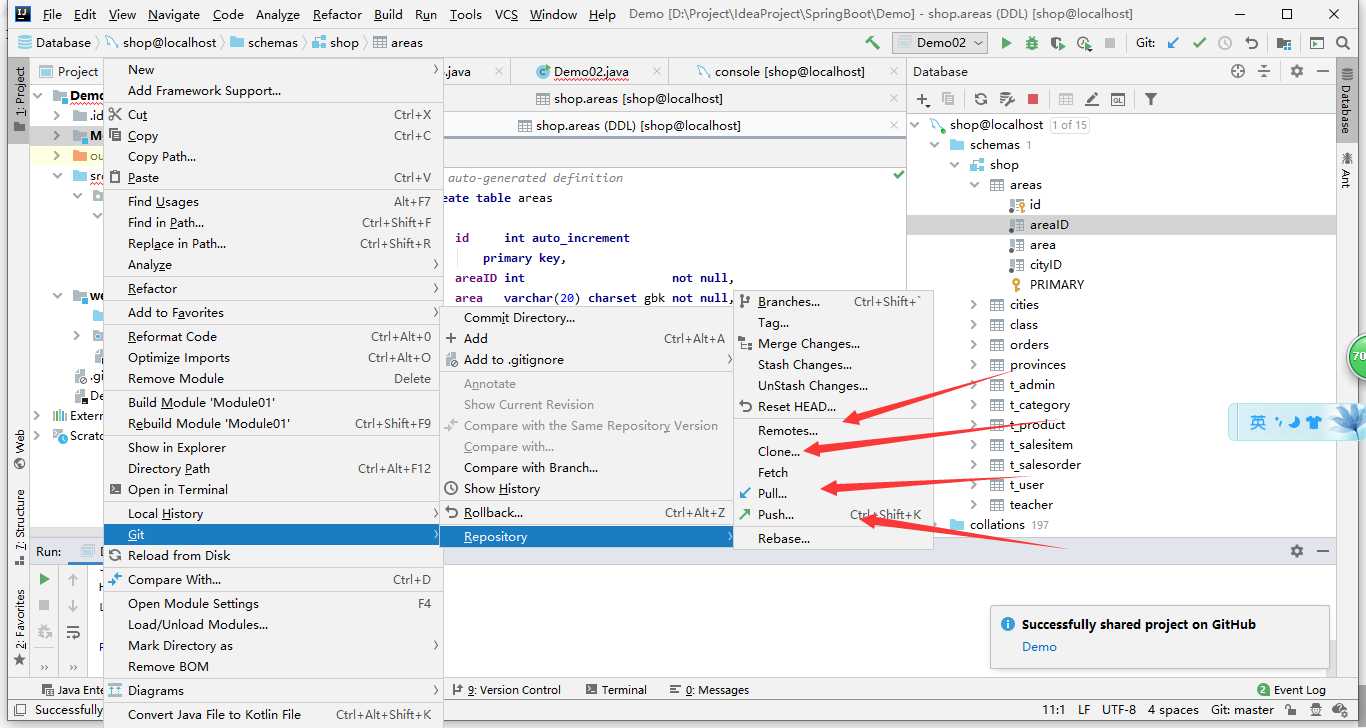
clone:拷贝远程仓库。
commit:本地提交。
push:远程提交,到githup上
pull:更新到本地,(githup上改变时)
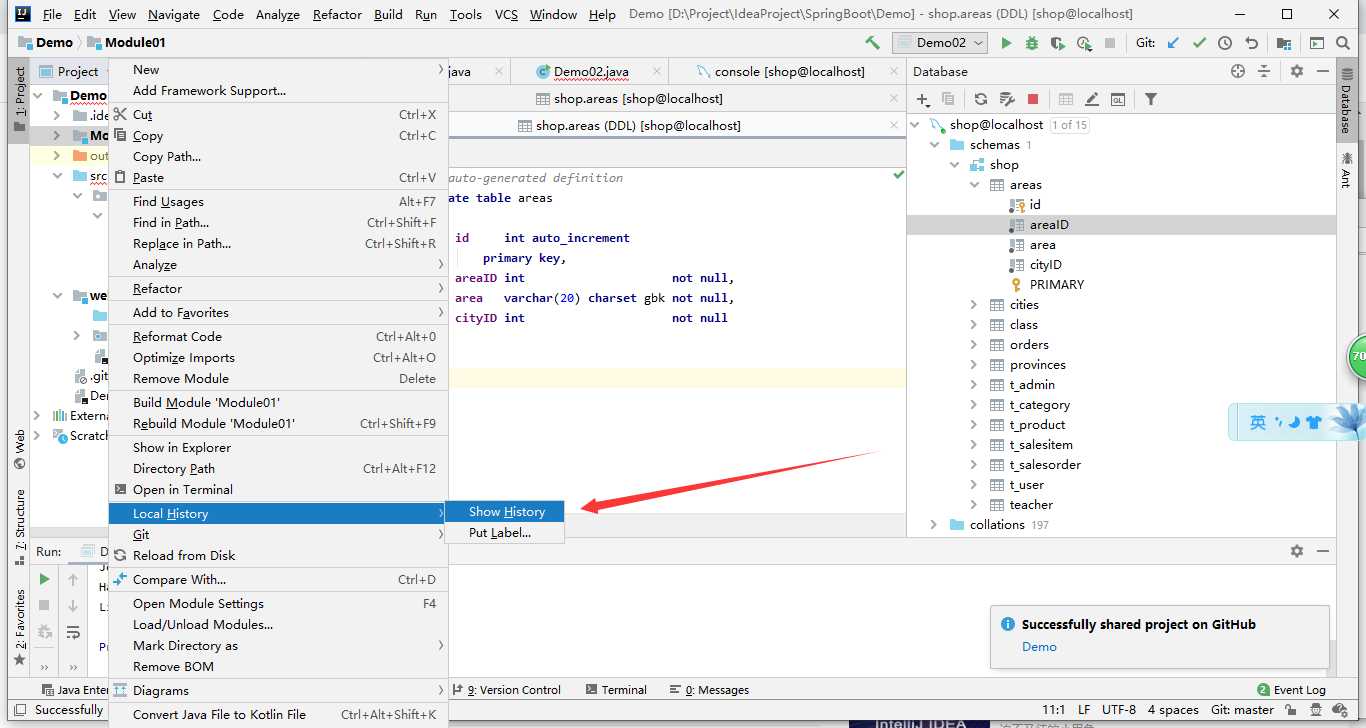
可观察到
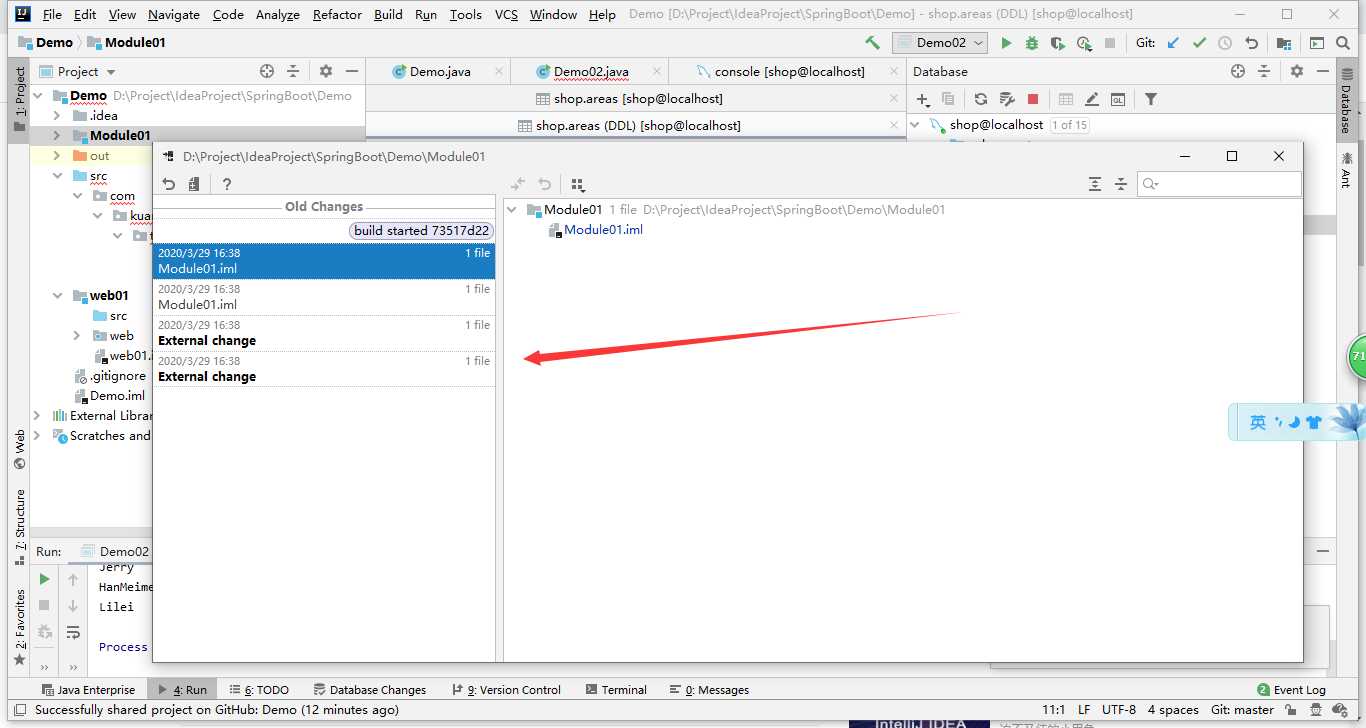
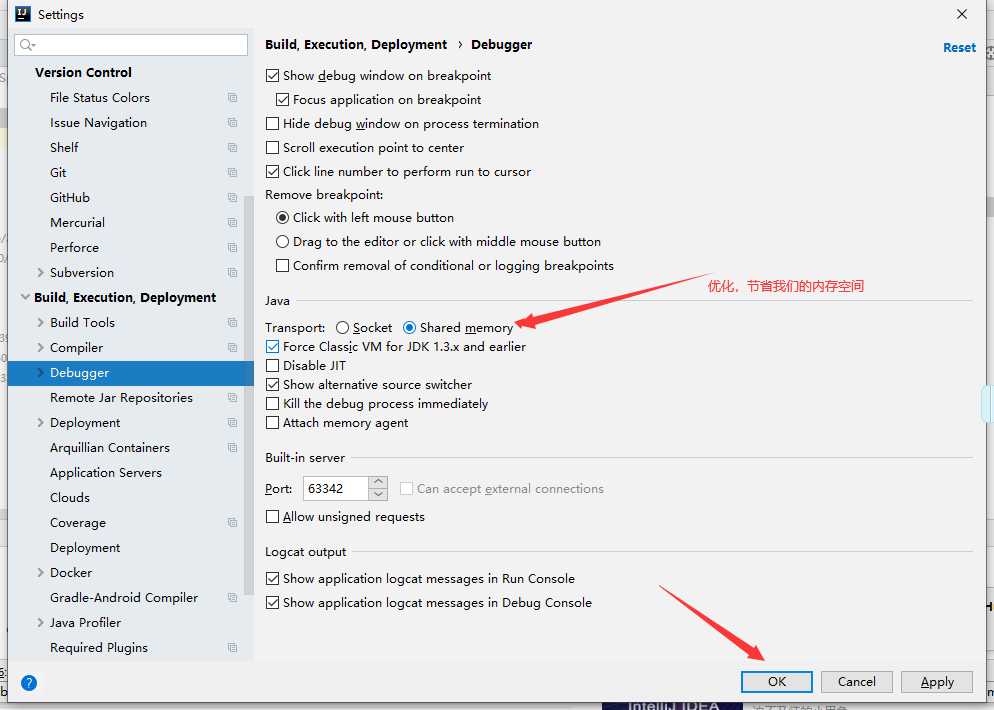

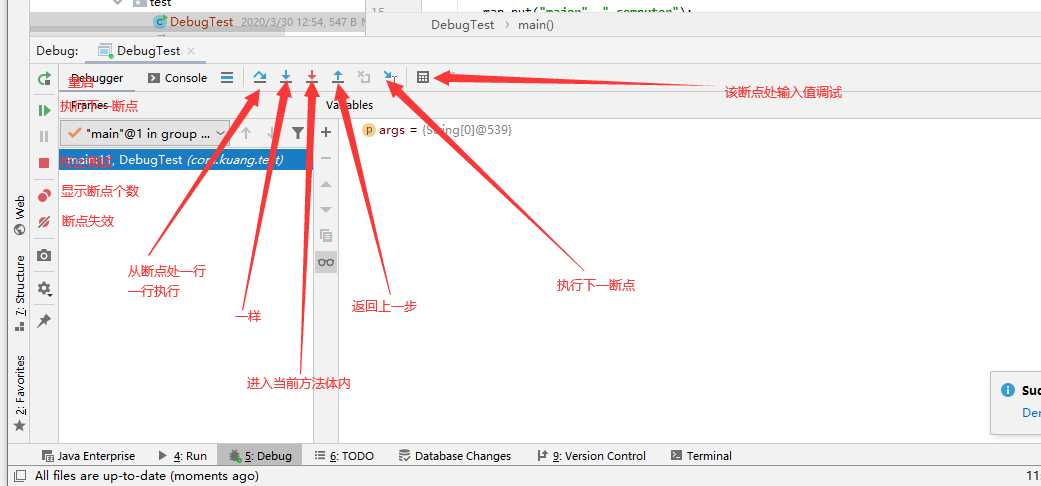
说明:
调试的时候,在循环里增加条件判断,可以极大的提高效率,心情也能愉悦
具体操作:
在断点处右击调出条件断点。可以在满足某个条件下,实施断点。
本来需要100次,设置条件60次即可
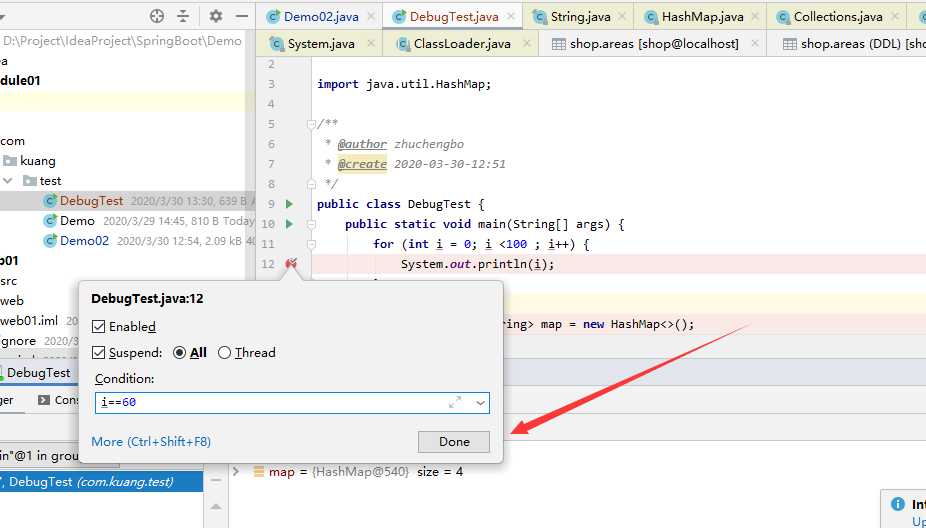
查看表达式的值(Alt+F8):
选择行,Alt+F8。 还可以在查看框中输入编写代码时的其他方法:
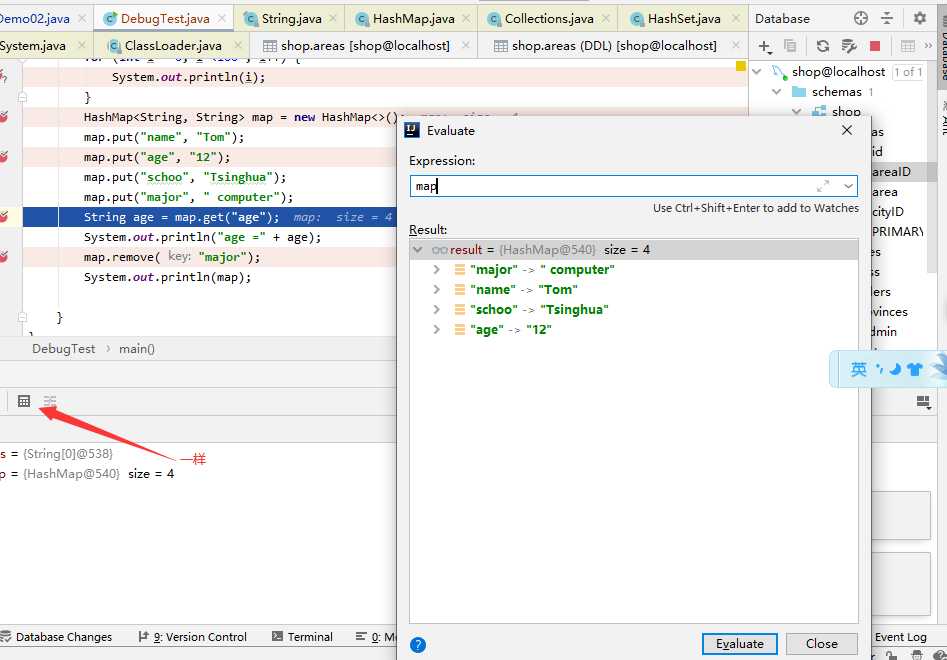
Make -> Ant -> Maven -> Gradle
Maven是Apache提供的一款自动化构建工具,用于自动化构建和依赖管理。
开发团队基本不用花多少时间就能自动完成工程的基础构建配置,因为Maven使用了一个标准的目录结构和一个默认的构建生命周期。在如下环节中,Maven
使得开发者工作变得更简单。。
构建环节:。
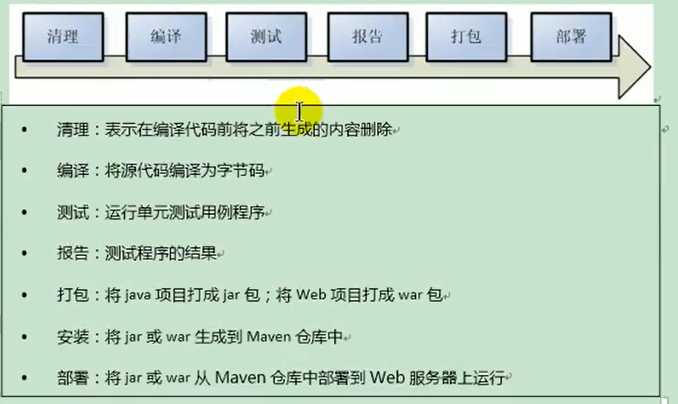
maven的下载-解压-环境变量的配置这里就赘述了,需要的参考1-课件
中的《Maven的配置》。下面直接整合Maven.选择自己Maven的目录,和settings
文件,然后配置自己的仓库reposiroty。
下载解压配置环境变量
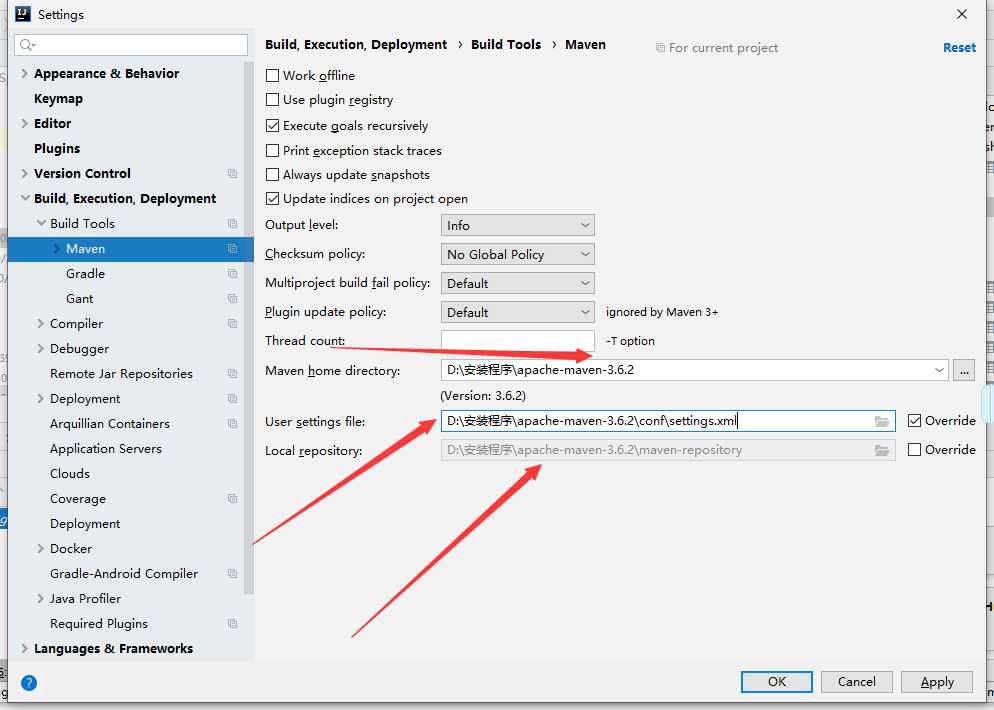
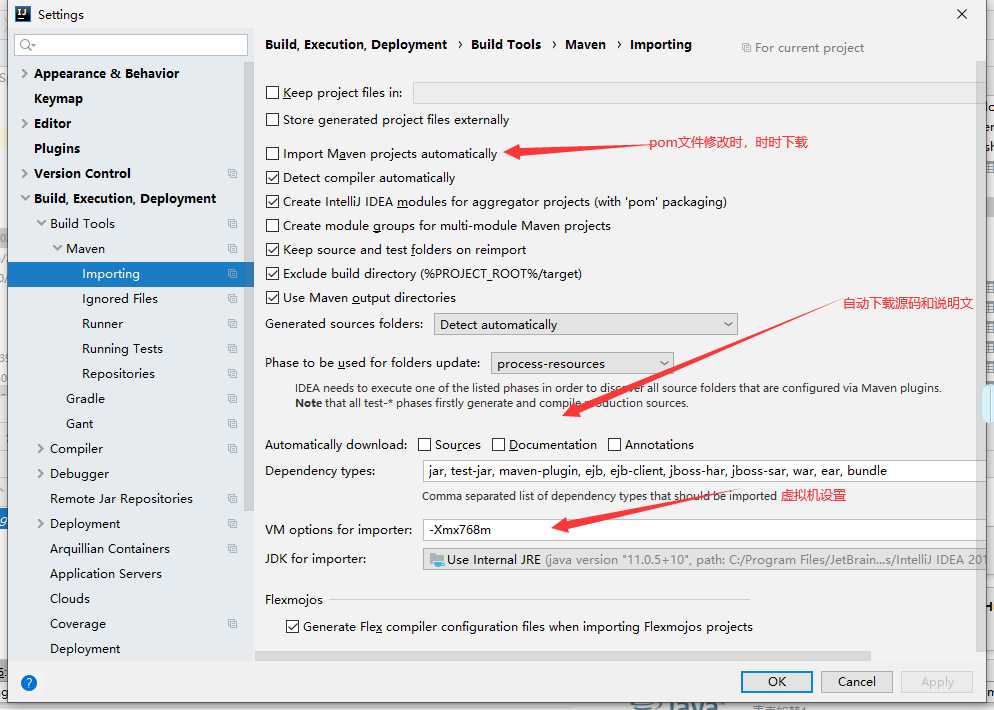
使用maven打jar包双击install
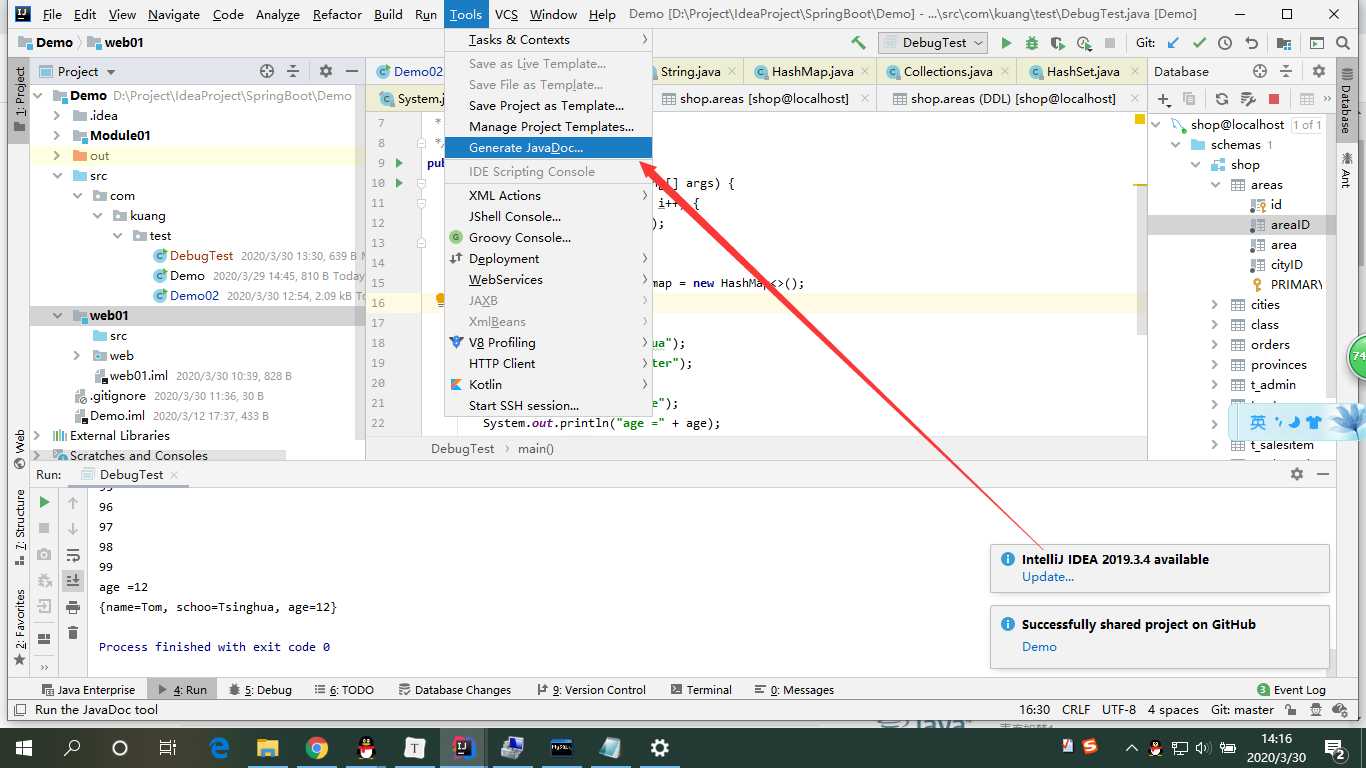
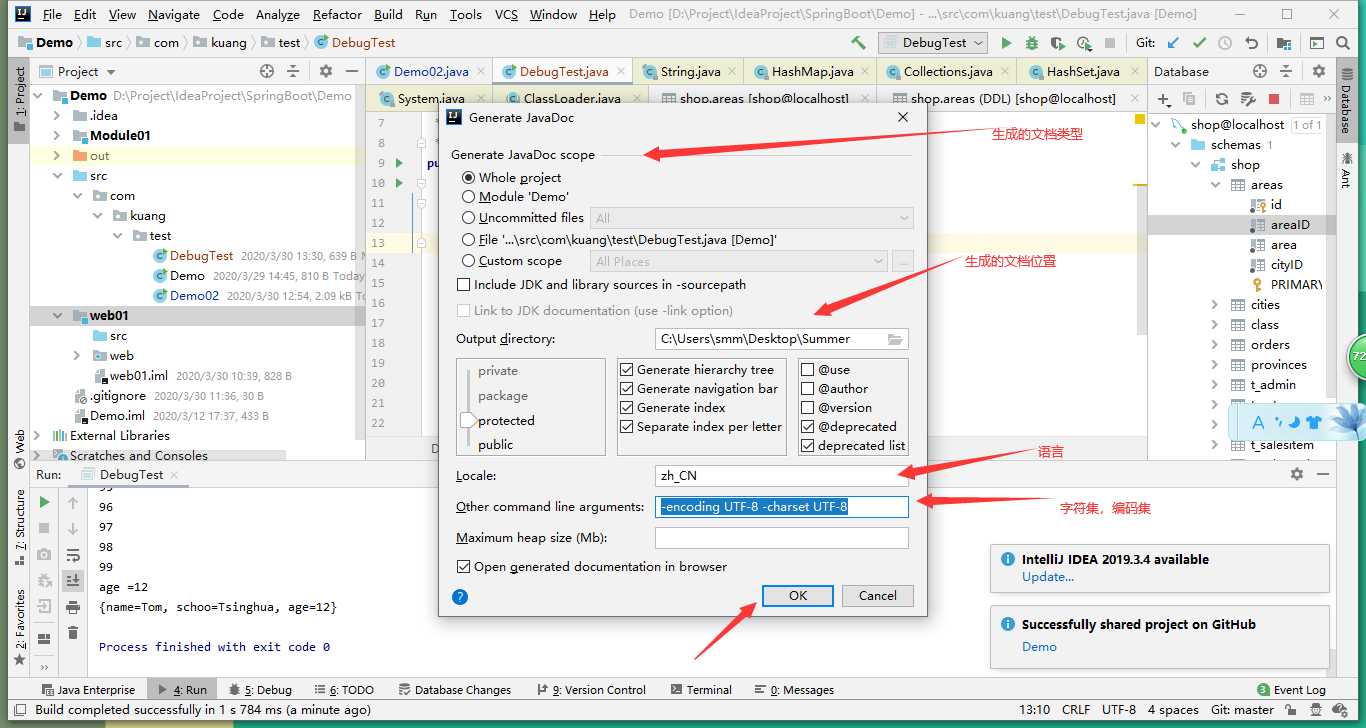
zh_CN
-encoding UTF-8 -charset UTF-8
生成的文档信息
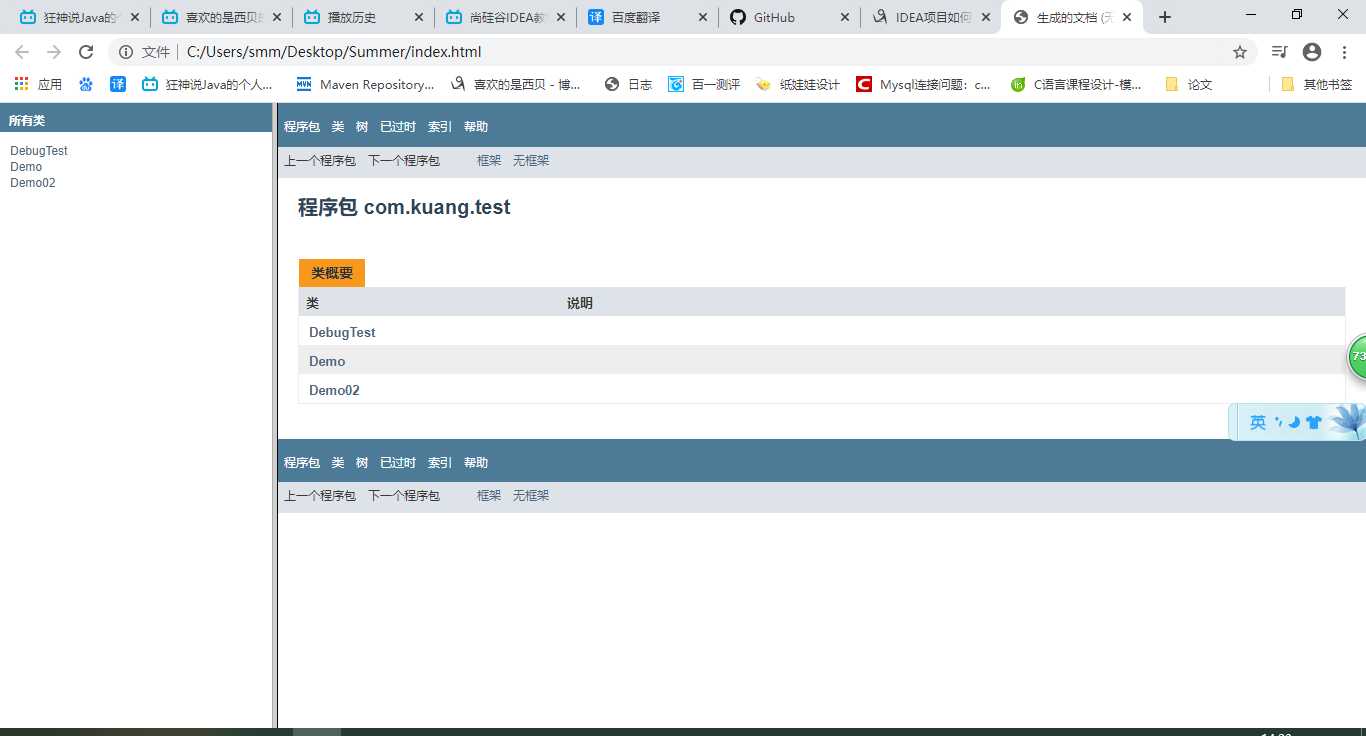
IntelliJ IDEA首次加载项目的时候,都会创建索引,而创建索引的时间跟项目的
文件多少成正比。在IntelliJIDEA创建索引过程中即使你编辑了代码也是编译
不了、运行不起来的,所以还是安安静静等IntelliJ IDEA创建索引完成。心
IntelliJ IDEA的缓存和索引主要是用来加快文件查询,从而加快各种查找、代码
提示等操作的速度,所以IntelliJ IDEA的索引的重要性再强调一-次也不为过。4
但是,IntelliJ IDEA的索引和缓存并不是一直会良好地支持IntelliJ IDEA的,
某些特殊条件下,IntelliJ IDEA的缓存和索引文件也是会损坏的,比如:断电、
蓝屏引起的强制关机,当你重新打开IntelliJ IDEA,很可能IntelliJ IDEA会报
各种莫名其妙错误,甚至项目打不开,InteliJ IDEA主题还原成默认状态。即使
没有断电、蓝屏,也会有莫名奇怪的问题的时候,也很有可能是IntelliJ IDEA缓
存和索引出现了问题,这种情况还不少。遇到此类问题也不用过多担心。我们可
以清理缓存和索引。如下: ψ
第一种
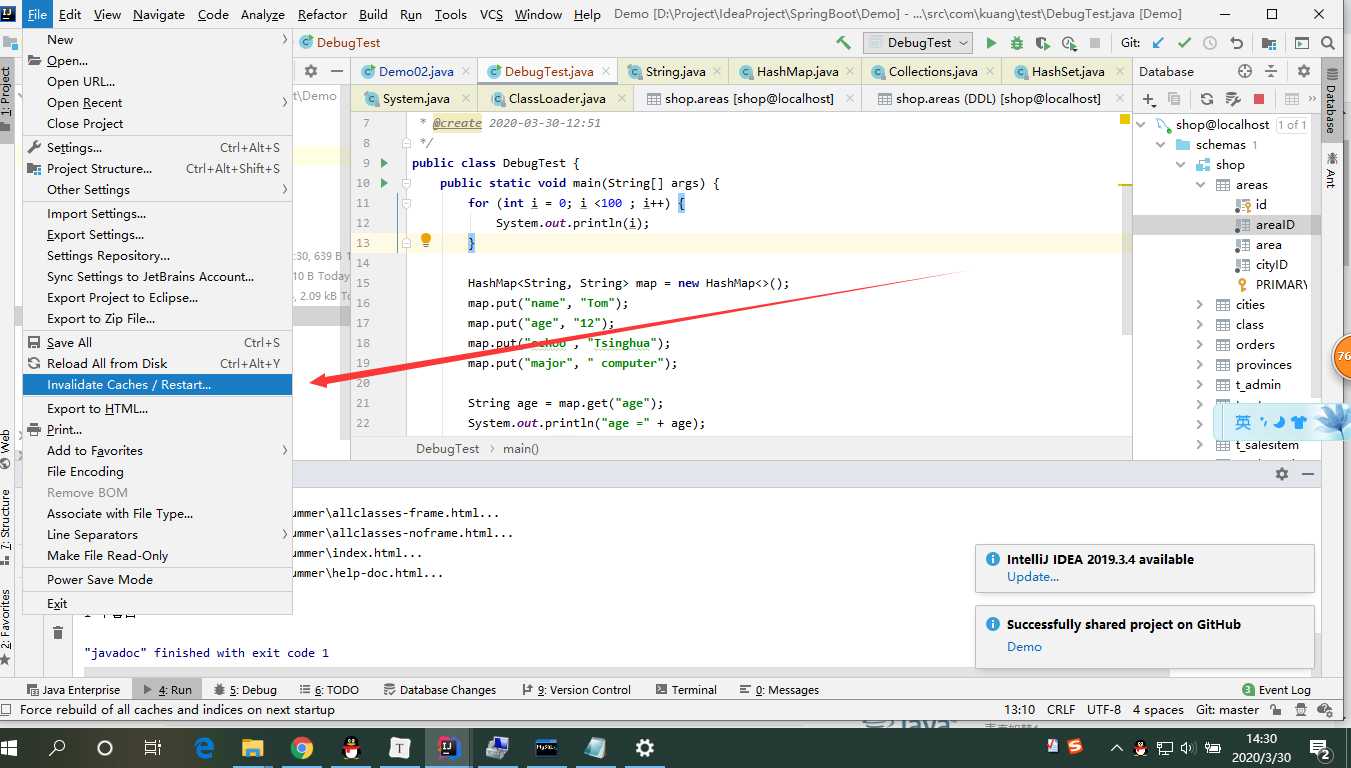
第二种、直接删除该目录
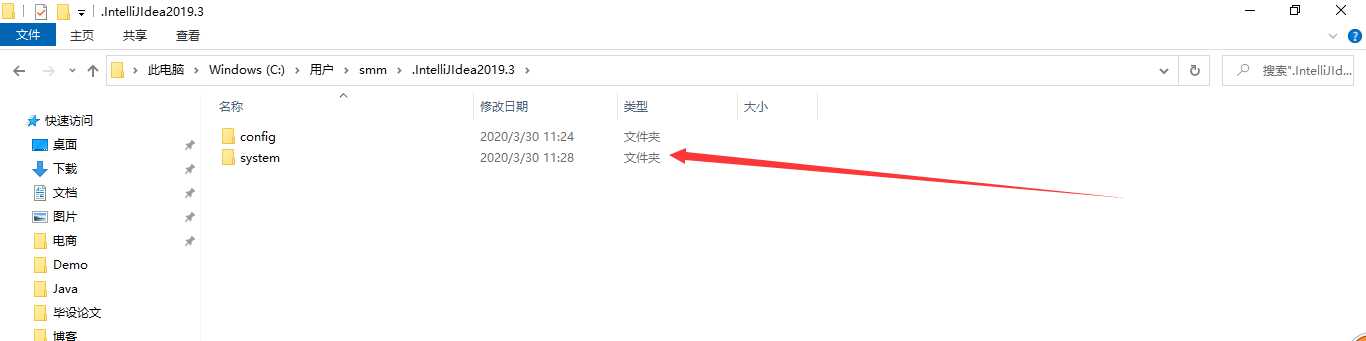
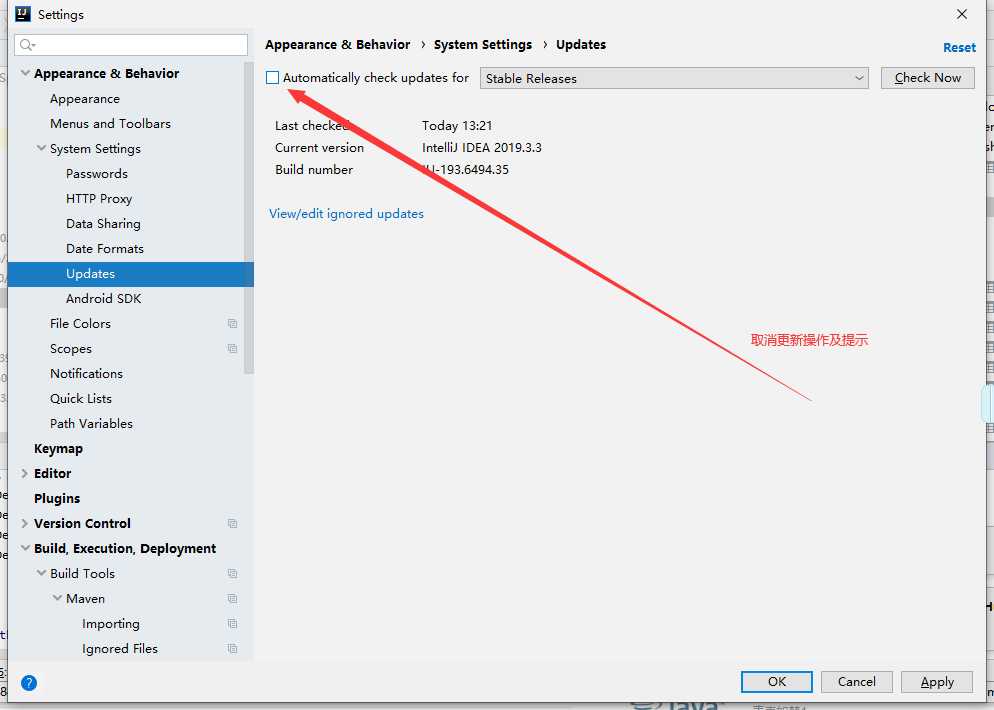
取消勾选:即可取消更新
在IntellilIDEA的安装讲解中我们其实已经知道,IntellijIDEA本身很多功能也都
是通过插件的方式来实现的。
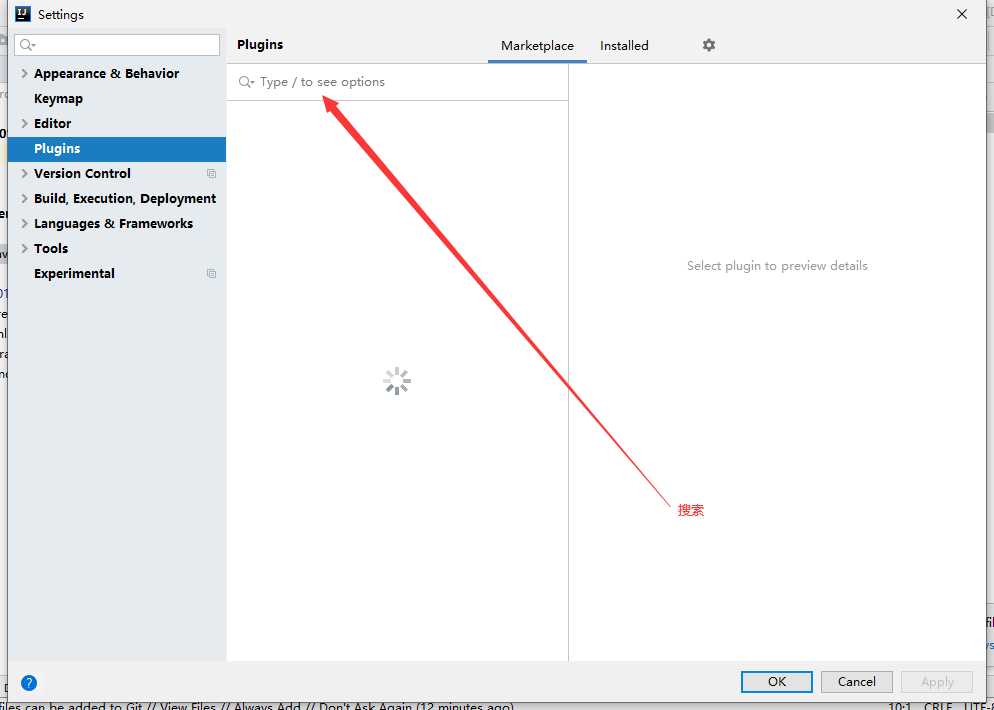
官网插件库: https://plugins.jetbrains.com/
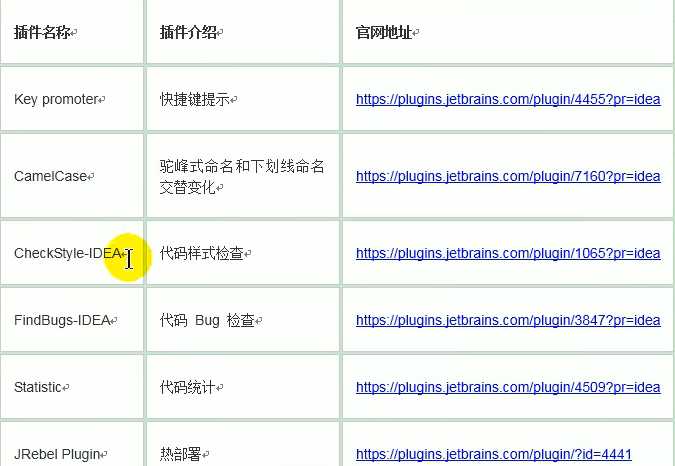
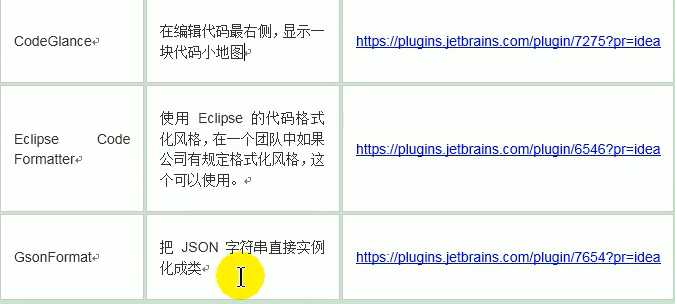
标签:ati 文件夹 方式 说明 重要性 图片 首次加载 断点调试 也会
原文地址:https://www.cnblogs.com/zhuchengbo/p/12601057.html